Как удалить все фото в инстаграм сразу: Как удалить все фото (посты) в инстаграме
Как удалить все фото (посты) в инстаграме
Всем привет дорогие читатели блога Какработать.ру
Кажется что на данном блоге я написал уже массу статей связанных с работой в инстаграм и темы публикаций уже вот-вот закончатся. Но как показывает практика, вопросы еще остались.
И сегодня я поделюсь с вами способами, как удалить все фото (посты) в инстаграме сразу.
Бывает такое что человек у которого есть аккаунт в социальной сети инстаграм, вдруг решает полностью изменить свою жизнь и/или полностью поменять вид своей экономической деятельности, если речь идет о коммерческом аккаунте в инстаграм. А может быть кто-то купил аккаунт с большим количеством подписчиков и теперь его необходимо полностью видоизменить.
Именно с одной из таких проблем мы столкнулись, обновляя контент на своем “прокаченном” аккаунте. Задача стояла удалить несколько фото в инстаграм сразу, а если быть точным, то удалить все посты быстро.
Как удалить фото (пост) в инстаграме с телефона
Чтобы удалить фото (пост) в инстаграме с телефона, необходимо зайти в приложение Instagram, под своим профилем, найти фото (пост) который хотим удалить.
Как удалить фото (пост) в инстаграме с компьютера
Как многие из вас уже знают, пользоваться инстаграмом полноценно можно только со смартфона. Но все же удалить фото (пост) в инстаграм с компьютера возможно и для этого придется скачать и установить программу на свой компьютер. Не всем это по душе, но к сожалению больше никак.
Если же вы используете свой аккаунт в инстаграм как рабочий инструмент для бизнеса, то эта программа вам может быть полезна и для решения других задач при работе в Instagram. Например добавление и удаление фотографий с компьютера, сохранение понравившихся вам фото в вашем профиле и так далее. Подробную инструкцию и описание функционала вы можете получить на официальном сайте инстаграм-клиента.
Программа о которой пойдет речь называется Ruinsta. Это программа-эмулятор для ПК, с помощью которой можно полноценно пользоваться Инстаграмом через компьютер.
Зайдите на официальный сайт и нажмите “Cкачать RuInsta“.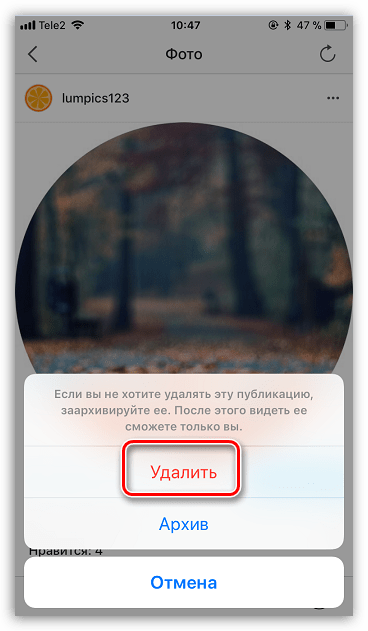
Установите скачанный архив на свой ПК. После установки, программа запустится автоматически, введите свой логин и пароль от вашего инстаграм аккаунта.
Вы попадете на главную страницу, где будут отображены все актуальные Stories людей, на которых вы подписаны. В верхнем правом углу, вы увидите свой аватар, нажав на который вы сможете перейти к своему профилю (к своей ленте)
Выберите фотографию (пост), которую хотите удалить, простым нажатием на нее. В открывшемся окне, у вас появятся несколько кнопок для действий.
И как вы догадались, иконка корзины и будет действием для удаления фото (поста) в инстаграме с помощью компьютера. Просто нажмите на нее.
ВНИМАНИЕ!
Удаление фото, необратимый процесс, вы не увидите даже всплывающего экрана подтверждения удаления. Фото просто исчезнет навсегда! Поэтому будьте внимательны!
Как удалить все фото (посты) в Инстаграме сразу
Для того чтобы удалить все фото (посты) в Инстаграме сразу, также необходимо применить стороннее приложение, которых довольно много в AppStore или PlayMarkete.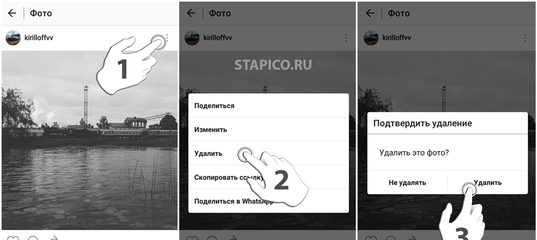 Вы можете выбрать и установить любое. В данной статье мы рассмотрим приложение Cleaner for Instagram Unfollow, Block and Delete для Андройд, а для iOS вы можете использовать InstaClean – Cleaner for IG или любое другое приложение. Все они работают по аналогии.
Вы можете выбрать и установить любое. В данной статье мы рассмотрим приложение Cleaner for Instagram Unfollow, Block and Delete для Андройд, а для iOS вы можете использовать InstaClean – Cleaner for IG или любое другое приложение. Все они работают по аналогии.
Заходим в скачанное приложение, в нашем случае это Cleaner for Instagram Unfollow, Block and Delete, вводим свой логин и пароль от вашего инстаграм аккаунта. Переходим на вкладку Media
(она по середине) и нажимаем Quick select. Далее можно нажать кнопку Invert selection, таким образом будут отмечены все фото (посты) в вашем инстаграм аккаунте.Далее нажимайте на значок молнии и кнопку Delete. Все, таким образом вы удалите сразу все фото (посты) в инстаграм.
Будьте внимательны, это действие не обратимо. Восстановить удаленные фото не получится.
Ответы на часто задаваемые вопросы
Как восстановить удаленные фото в инстаграм?
– Ответ – Никак. Это не возможно, поэтому будьте внимательны, когда занимаетесь чисткой контента на своем аккаунте.
Это не возможно, поэтому будьте внимательны, когда занимаетесь чисткой контента на своем аккаунте.
Как удалить фото из поста (из карусели) в инстаграм?
– Ответ – Никак. Это тоже невозможно, в инстаграм можно удалить только пост целиком, поэтому если у вас есть в каруселе лишнее фото (картинка), то вам поможет только полное удаление и новая публикация поста в ленте.
На этом у меня все. Очень надеюсь что данная статья была для вас полезна. Если у вас остались какие-то вопросы, можете задавать их в комментариях ниже.
на телефоне или с компьютера
Как удалить все публикации в Инстаграме – вопрос, который решается легко за две или три минуты. Оснований для проведения подобной операции может быть много. Вне зависимости от причины, результаты от проведения манипуляции получаются высокие. В статье представлены основные способы удаления ранее размещенного контента. Пользователь сможет выбрать вариант для решения вопроса.
Как удалить публикацию в Инстаграм с компьютера?
Функции, как убрать фото или ролик через ПК, нет. Для выполнения подобной операции придется предварительно скачивать специальные сторонние приложения.
Для выполнения подобной операции придется предварительно скачивать специальные сторонние приложения.
Одним из вариантов считается утилита RuInsta. Это специальная программа-эмулятор, предназначенная для ПК, разрешающая сидеть в инсте с полноценным функционалом. Получить ее можно на официальном сайте. Действуя так, можно быть уверенным в отсутствии вирусов.
Чтобы через программу убрать ранее размещенный контент, важно провести следующую последовательность действий:
- Открывается скачанное приложение.
- Производится вход в аккаунт.
- Вводятся соответствующие персональные сведения.
- После входа на экране нажимается аватарка и прописывается ник.
- В открывшемся окне выбирается Профиль.
- Открывается изображение в аккаунте. В нижней части изображен ящик мусора, на который требуется нажать.
- Активируется подтверждение удаления.
Если в распоряжении находится ПК, работающий на ОС Андроид, можно использовать программы Bluestacks или NOX. Приложения скачиваются и запускаются стандартным образом. Осуществляется регистрация и авторизация в них. После этого нужно следовать установленной инструкции.
Приложения скачиваются и запускаются стандартным образом. Осуществляется регистрация и авторизация в них. После этого нужно следовать установленной инструкции.
Как удалить пост в Инстаграм?
Использование мобильного телефона для удаления фото легкий вариант и схема действия. Действуя по подобной схеме, не придется скачивать дополнительный софт. Все что потребуется от человека при решении вопроса, как удалить публикацию в Инстаграме, выполнить следующие манипуляции:
- выбирается пост для удаления;
- еажимается кнопка, имеющая вид трех точек;
- в меню, которое открывается, нажимается кнопка Удалить публикацию;
- выбранное решение подтверждается.
После данного метода удаления изображение или иной контент просто вернуть обратно не получится.
На телефоне
Через телефон разрешается удалять не одно фото, но одновременно два изображения в сети. Для этого потребуется действовать через специальные утилиты:
- Для Андроид – Instant Cleaner- for Instagram;
- Для Айфонов – InstaCleaner – Mass Delete & Unfollow Instagram.

Скачиваются утилиты из портала приложений – Андроид это Google Play, а на IOS – App Store. Если правильно произвести их скачивание и загрузку на устройство, можно получить возможность удалить сразу больше одной фотографии. Суть удаления в подобном случае выглядит так:
- Проводится авторизация на главном экране инсты посредством ввода пароля и логина.
- После проведения успешного входа выбирается требуемый вариант действия, посредством которого можно быстро удалить изображения.
- Выбираются посты, которые требуется убрать из ленты. Делать это нужно одним нажатием кнопки.
- Если нужно убрать все посты или их большую часть, стоит активировать кнопку «Option» и «All». Эта опция автоматически проставит галочки на всех постах.
- Активируется функция «Delete».
После выполнения подобной манипуляции в аккаунте гарантированно убираются все изображения или их основная часть. Процедура на этом этапе является законченной, можно сохранять собственный контент. Чтобы не столкнуться при осуществлении подобной операции с разными сложностями, стоит использовать только проверенные сайты и ресурсы, используемые для скачивания ПО и сторонних утилит.
Чтобы не столкнуться при осуществлении подобной операции с разными сложностями, стоит использовать только проверенные сайты и ресурсы, используемые для скачивания ПО и сторонних утилит.
Как удалить сохраненные публикации?
Современные пользователи инсты при необходимости могут убрать со страницы пост, отдельные сохраненные изображения и фото, являющееся частью серии. Это полезная опция приложения для людей, ведущих бизнес через инсту. Таким образом разрешается избавить свою ленту от навязчивости, идущей от подписчиков и от раздражающего мелькания изображений в ленте.
Процесс решения вопроса, как удалить публикацию в Инстаграм с компьютера, разрешается выполнять через браузер Chrome на компьютере. Для достижения положительного результата специалисты по Инстаграм советуют сделать так:
- Открывается особый режим инкогнито.
- В окне с инструментами активируется значок с изображенным мобильным. Как только человек подключается к выбранному режиму, значок автоматически становится синим.

- Проводится переход на официальный сайт фотосети и авторизация в аккаунт.
- Выбирается контент, требующий удаления и производится переключение по нему.
- Картинка сразу откроется в полном экране.
- Нажмите значок из трех точек./
- Нужно выбирать и нажимать Удалить.
Если требуется проверить результат осуществленной проверки, необходимо перезапустить страницу. После активации кнопки, фотография или ролик уйдут из размещенной серии.
Подводя итоги
Следуя выше описанным рекомендациям, пользователь сможет без особых проблем удалить одну или сразу несколько публикаций и изображений в Instagram. Приняв во внимание перечисленные советы, разрешается быстро устранить из аккаунта или из карусели одно фото или все видео, если в них был выявлен недочет или закончилась информационная актуальность.
как удалить одно или несколько фото из серии подряд
В данной статье вниманию представлена информация, как удалить все фото в инстаграме, как выполнить подобную операцию с ПК. Осуществить подобную операцию можно при помощи открытия специальной мобильной версии социальной сети и инструментов от популярного разработчика категории Google Chrome. При желании допустимо использовать приложения в ОС Windows 10. Перед проведением подобной операции, нужно запомнить, что удаление нескольких фото нельзя.
Осуществить подобную операцию можно при помощи открытия специальной мобильной версии социальной сети и инструментов от популярного разработчика категории Google Chrome. При желании допустимо использовать приложения в ОС Windows 10. Перед проведением подобной операции, нужно запомнить, что удаление нескольких фото нельзя.
Можно ли удалить одну фотографию из серии в Инстаграм?
Ответ на данный вопрос можно дать положительный, но исключительно с использованием специальных инструментов. В обычном приложении провести подобную операцию не получится. Чтобы осуществить подобный процесс максимально быстро и с минимальными сложностями, стоит изучить представленные вниманию советы, рекомендации и инструкции. Здесь вниманию представлены сведения, как убрать фото с используемого персонального компьютера.
Разместив много изображений, особенно, если это было осуществлено быстро и срочно, у пользователя возникает необходимость убрать одно неподходящее или неудачное фото из ленты. В обычном приложении добиться подобной цели невозможно. Нажав на три точки в настройках, удаляется не одно не очень подходящее фото, но весь пост целиком, что не удобно. Чтобы избежать этого, человек ищет ответ на вопрос, а можно ли провести удаление отдельной картинки. Сделать это возможно, но при помощи специальных инструментов.
Нажав на три точки в настройках, удаляется не одно не очень подходящее фото, но весь пост целиком, что не удобно. Чтобы избежать этого, человек ищет ответ на вопрос, а можно ли провести удаление отдельной картинки. Сделать это возможно, но при помощи специальных инструментов.
Особого внимания заслуживает информация по решению проблемы, как сразу удалить все фото в инстаграме, с использованием обычного современного телефона. Пользователь имеет возможность выбрать максимально подходящий метод, опираясь на предпочтение, полученные навыки и на то, какое устройство используется.
Как удалить одно фото из серии в Инстаграме?
В каком бы положении не находился пользователь – продавец он или покупатель, или обычный блогер, желающий презентовать товар, возможность размещения в одном выбранном посте несколько фото сразу, является оптимальным вариантом. За счет этого он избавляет подписчиков от определенной навязчивости в виде мелькания множества фото в одной ленте.
Данный процесс можно осуществить одним разом при помощи браузера Chrome. Для выполнения подобной операции нужно следовать такой инструкции:
Для выполнения подобной операции нужно следовать такой инструкции:
- Нужное окно открывается в режиме инкогнито.
- Открывается окно с инструментами, где выбирается значок с мобильным устройством. Как только осуществляется подключение к нужному режиму, значок приобретает синий цвет.
- Осуществляется переход на сайт социальной сети и войти в аккаунт.
- Выбирается фото, требующее удаления и щелкается по нему. Изображение откроется в полноэкранном режиме.
- Нужно нажать на значок из трех точек и в окне нажать на опцию Удалить.
Увидеть результат проведенной операции, как в инстаграмме удалить фото из нескольких фотографий, можно после обновления страницы. Сразу после нажатия на кнопку удаления, она не уходит из серии. Действуя так, можно убирать из ленты каждое фото отдельно. Операция сразу с несколькими не осуществляется.
Как в Инстаграмме удалить одно фото из серии?
Еще одним достаточно действенным методом является использование специальное приложение Instagram для Windows 10. После установки нужно выполнить такие действия, как:
После установки нужно выполнить такие действия, как:
- Осуществляется вход в профиль социальной сети.
- Выбирается нужная серия фото, размещенная подряд и отдельное изображение в данном наборе.
- Требуется активировать значок с тремя точками, потом откроется небольшое меню с основными опциями.
- В перечне представленных возможностей нужно нажать на кнопку Удалить.
После выполнения данной операции картинка, что уже не нужна, будет полностью убрана из ленты. Чтобы удалить несколько подобных фотографий, достаточно просто повторить описанный процесс.
Как сразу удалить все фото в Инстаграм?
В некоторых случаях для придания странице стильного и аккуратного вида, пользователю приходится удалить пару десятков постов с множеством изображений или одну фотографию. Причин здесь несколько, начиная от размещения запрещенной или неактуальной информации из набора и заканчивая простым желанием придать профилю определенную стилистику.
Если возникла острая необходимость решить вопрос, как удалить фото из серии в инстаграмме, стоит следовать данной инструкции:
- Скачивается специальное приложение instap.
 Нужно зайти на официальный портал приложения. В процессе установки нужно проставить правильную ОС.
Нужно зайти на официальный портал приложения. В процессе установки нужно проставить правильную ОС. - Проводится стандартная авторизация в скачанном ПО, заполняются поля с выданными системой, а не самостоятельно установленными кодом и логином.
- Утилита автоматически представляет вниманию личный аккаунт с постом. В верхней части пользователь увидит крестик. Если щелкнуть здесь, позволяется моментально удалить контент. Благодаря этому пользователю не придется множество раз открывать фото и осуществлять процесс посредством автоматически запускающегося списка.
Если все будет проведено правильно, фотографии удалятся, они больше не проявятся в обычной новостной ленте, то есть ответ на вопрос, можно ли провести удаление, можно дать положительный.
Как удалить одно фото из карусели в Инстаграм?
Многие современные пользователи используют для проведения операции специальное приложение Ruinsta. Для проведения удаления с телефона нужно провести относительно несложные манипуляции:
- Скачивается программа и проводится стандартная авторизация;
- Нужно найти изображение, требующее удаления и активируется;
- Картинка активируется и займет полный экран, а рядом отразится четыре иконки, среди которых есть мусорный бак;
- Нужно нажать именно на него, и после фото с инстаграма автоматически испаряется.

Чтобы убедиться в проведенном процессе, потребуется зайти в обычное приложение на телефоне и проверить, прошло ли удаление или нет.
Подводя итоги
Если следовать представленным вниманию инструкциям, рекомендациям и советам, как удалить одну фотографию в инстаграмме из набора, можно быстро убрать ненужный контент. Это достаточно полезная опция, позволяющая убирать из ленты 1 фото из карусели или видео, что несут неактуальную информацию или в которых был обнаружен определенный недочет.
Как удалить все посты в Инстаграме разом: через телефон или компьютер
Удалить все посты в Инстаграм разом можно с использованием стороннего приложения на смартфоне Android или iOS. Данная функция на компьютере доступна только в браузерной версии.
Удаление всех фото и видео за один раз
Чтобы дать возможность Instagram-аккаунту развиваться по-новому, необходимо удалить старые посты.
Почему нужно убирать устаревшие публикации:
- очистить Ленту от ненужной информации;
- подготовить аккаунт к рекламе;
- передать страницу в дальнейшем на продажу.
Встроенной функции, чтобы уничтожить все внесенные данные в аккаунт нет, поэтому необходимо пользоваться специально адаптированными программами. Одной из таких является Cleaner for Instagram.
Удалить с компьютерной версии сложнее, чем с мобильного устройства. Для ПК предусмотрено всего два способа: через модули и используя поочередное удаление через браузер.
Загрузить приложение Cleaner for Instagram, чтобы удалить публикации через Android:
- Подтверждаем прочтение пользовательского соглашения нажатием на кнопку «Agree» в верхней части экрана.
- «Media» — «Quick Select» на голубом фоне, делаем клик по ней.
- «Select All» — клик по иконке молнии внизу экрана.
- Нажимаем кнопку «Delete», подтверждаем свои действия нажатием на «Start now».

Дождаться окончания процесса удаления, после чего наполнять аккаунт можно снова. Таким образом можно удалить посты в Инстаграм за несколько секунд.
Во время очистки публикаций – следить за лимитами. Инстаграм реагирует на любые автоматизированные действия, выполненные пользователем. Максимальное количество за 10 минут – не более 20 публикаций.
Удаление через телефон
На iOS отсутствуют какие-либо похожие приложения, позволяющие быстро и без проблем удалить публикации.
Поэтому, пользователю нужно воспользоваться стандартной функцией очистки записей:
- Зайти в профиль – нажать на пост.
- Три точки сверху – Удалить.
- Подтвердить действие.
Недостаток такого способа в трудоемкости и невозможности удалить все сразу.
Так же удалить все фото в Инстаграме с телефона можно через полную деактивацию страницы:
- Зайти в компьютерную версию Инстаграма.

- Центр поддержки – Удаление профиля.
- Выбрать причину – Деактивировать.
В таком случае, владелец страницы сможет полностью очистить все записи. Но восстановить учетную запись будет невозможно. Поэтому, прежде чем удалять посты, рекомендовано сохранить фото и видео на мобильное устройство.
Также, публикации можно не удалять, а просто архивировать.
Удаление через компьютер
Чтобы очистить Инстаграм аккаунт от записей, нужно удалять каждый снимок отдельно.
Для этого понадобится любой браузер, с функцией «Просмотр кода»:
- Перейти на официальный сайт Instagram через браузер — авторизоваться в аккаунте.
- Нажать в свободном пространстве «Просмотр кода» — открыть Toolbar сверху.
- Обновить вкладку – нажать на любую запись.
- Три точки сверху – Удалить публикацию.
- Подтвердить действия.

Проще – работа через модули и программу, которая создаст процедуру автоматического удаления в браузере.
Удалить все посты в Инстаграме разом возможно только через сторонние приложения. Но очищая страницу, нужно помнить о правиле социальной сети: данные восстановлению не подлежат.
Поэтому, чтобы убрать пару публикаций, рекомендовано использовать функцию: «Архивировать». Сохраненные записи таким образом отправляются в «Архив», в верхней панели инструментов профиля и доступны только для владельца.
Как удалить все фото в Инстаграм сразу?
Сегодня соцсети плотно вошли в нашу жизни. Ресурсы, которые разрабатывались для общения, стали сайтами для полноценного обмена информацией. Наряду с этим, они используются и с коммерческой целью. В них любой пользователь может хранить информацию или удалять ее. Разберем детальнее, как удалить фото в приложении, используя различные устройства.
Удаление фото через телефон
Чтобы удалить ненужные фотографии через приложение на смартфоне, необходимо выполнить определенный порядок действий:
- Открыть Инстаграм.

- Пройти процесс авторизации в своем профиле.
- Перейти на страницу, выбрать фотографию для удаления.
- В верхней части экрана, напротив имени профиля, нажать на иконку с тремя точками.
- Выбрать «Удалить».
- Подтвердить действие.
Чтобы сменить аватарку, перейдите на свою страницу и выберите «Редактировать профиль». Нажмите на «Сменить фото профиля». Выберите, отредактируйте и подтвердите фотографию.
Внимание! Сразу после завершения процесса удаления аватарки, имеется возможность восстановить удаленную фотографию. Данная функция станет недоступной после обновления страницы.
Удаление фото через компьютер
Алгоритм удаления изображения с помощью компьютера идентичен варианту деинсталляции фото с телефона. Для этого необходимо последовательно выполнить ряд действий:
- Войти на сайт Инстаграм.
- Выбрать строку «Вход в аккаунт».
- Авторизовать свою страницу через браузер.
- Зайти в свой профиль.

- Выбрать необходимое изображение или публикацию.
- Далее кликнуть на кнопку с 3 точками на компьютере.
- Затем перейти в нужную опцию для удаления.
- Подтвердить действие.
Как и для телефона, функция восстановления доступна только до обновления страницы. После обновления восстановить стертую фотографию или публикацию невозможно.
Внимание! При удалении публикации, исчезают не только изображения, но и все прикрепленные записи. Если нужно их сохранить, то изначально отредактируйте пост.
Удаление всех публикаций сразу
Удалить сразу все фотографии с профиля не представляет трудности. Для этого требуется выполнить ряд определенных действий:
- Найти приложение InstaCleaner и установить его.
- Пройти авторизацию, применяя логин и пароль.
- Перейти в подраздел «Медиа» и нажать на кнопку опций.
- Выделить все фото и публикации.
- Кликнуть на кнопку «Delete».
- Подтвердить действия.

Сегодня иных вариантов как сразу удалить все публикации в Инстаграм не существует. Идентично данному алгоритму стираются изображения с компьютера, при помощи специальной программы. Важно знать, что после удаления всех публикаций, восстановить их уже не получится.
Внимание! Чтобы не удалять имеющиеся публикации и изображения, их можно архивировать. В таком случае они будут доступны только для вашего просмотра.
Сегодня соцсети являются уже неотъемлемой частью жизни. Данные ресурсы позволяют получать все нужное из информационного потока, не прибегая при этом к специализированному поиску. Также они дают возможность отвлечься от обыденной жизни, поиграть в игры, просматривать записи. Но любой пользователь также имеет возможность ограничить доступ к своей страницы в любой момент, очистить историю, удалив опубликованные материалы.
Как удалить фото из карусели в Инстаграм из серии фотографий и можно ли
Любите рассказывать всему миру о своей жизни через фотографии или видео, нравится делится опытом и эмоциями? Такой инструмент как карусель позволяет публиковать одновременно в одной записи сразу несколько фотографий.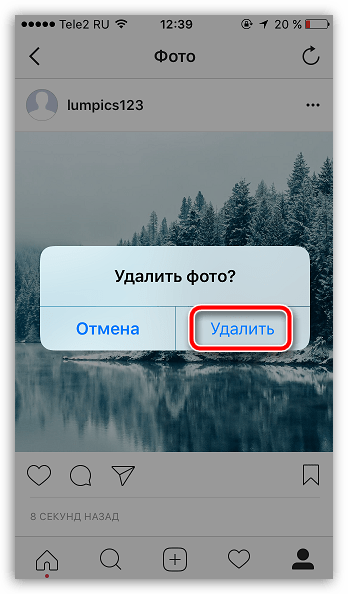 Но что делать, если потребуется стереть лишний снимок из серии? В статье расскажем, как удалить одно или несколько фото из карусели в Инстаграм на мобильных устройствах и персональном компьютере.
Но что делать, если потребуется стереть лишний снимок из серии? В статье расскажем, как удалить одно или несколько фото из карусели в Инстаграм на мобильных устройствах и персональном компьютере.
Что такое карусель в Инстаграм и можно ли в ней редактировать фото
Если аккаунт не является закрытым, то записи могут посмотреть все желающие: подписчики и посетители. Иногда одну историю или событие трудно уместить в одном снимке, а публиковать каждое изображение в отдельном посту неудобно и затрудняет восприятие зрителя.
Решением данной проблемы является функция карусель, она позволяет вмещать в одну публикацию сразу несколько фоток. Не нужно устанавливать дополнительное программное обеспечение для создания коллажей или подборок, все это предусмотрено в интерфейсе соцсети. Таким образом, допускается вместить не более десяти снимков в рамках одного поста. Просмотр будет производиться путем перелистывания и нажатия соответствующей стрелочки на экране.
Сервис ввел ряд ограничений, которые следует соблюдать, чтобы избежать проблем с размещением информации:
- В публикации число фотографий не должно превышать десяти штук.

- В карусели может быть выведено не только фото, но и видео. Общая длительность серии не должна быть более 50 минут.
По мере перелистывания на нижней панели будут загораться короткие линии, число которых соответствует числу снимков в записи.
Подобный способ отображения информации может пригодиться и применяться в следующих ситуациях:
- Чтобы показать действие или определенное событие в строгой последовательности.
- Панорама, в данном случае одно изображение может быть разделено на несколько частей, что улучшает визуальное восприятие.
- Инстаграм давно стал площадкой для ведения коммерческой или рекламной деятельности.
 При помощи карусели можете продемонстрировать свой товар или услугу с разных ракурсов, показать доступный ассортимент продукции.
При помощи карусели можете продемонстрировать свой товар или услугу с разных ракурсов, показать доступный ассортимент продукции. - Размещение ТОПов. Многие блогеры создают ТОПы и рейтинги, которые отлично отображаются в серии фото.
Все это открывает перед пользователем широкий диапазон функциональных возможностей. После размещения карусели в любой момент можете провести редактирование. Для этого нужно:
- Запустить мобильное приложение на смартфоне. Авторизоваться в системе, указав персональные сведения.
- Перейти на личную страницу сервиса.
- Здесь увидите список всех выложенных публикаций с момента регистрации в социальной сети.
- Найти размещенную ранее серию фото и кликнуть на нее.
- Нажать на кнопку в виде трех точек. Откроется всплывающее меню.
- Выбрать пункт редактирования записи.
- После этого можете поменять текстовую подпись в посту и отметить на нем определенных пользователей.
К сожалению, редактировать можно лишь текстовую надпись под фотографией, а порядок их отображения, цветовые фильтры и графические элементы изменить уже не получится.
Единственный способ сделать это – удалить запись и заново ее разместить с применением необходимых настроек.
Как удалить фото из карусели с телефона
Со временем опубликованная запись может потерять свою актуальность. Ее необходимо отредактировать или удалить определенное фото из серии. Ниже разберем, можно ли удалить отдельную фотографию из карусели и что для этого потребуется на разных моделях мобильных устройств и на персональном компьютере.
На Android
Если являетесь владельцем телефона на базе Андроид, то порядок удаления фото из серии будет выглядеть следующим образом:
- Включите утилиту на девайсе и зайдите на свою страницу. Пропишите защитный пароль и логин.
- Перейдите в персональный кабинет, для этого кликните на иконку в виде силуэта человечка.
- В списке публикаций найдите карусель, которую необходимо отредактировать и кликните на нее.
- Нажмите на кнопку в виде троеточия.
- В новом окне выберите пункт удаления.

- После этого заново разместите серию снимков, исключив ненужный.
Это единственный способ стереть одно фото из карусели, стандартные инструменты не позволяют провести процедуру после размещения в общем доступе.
На iPhone
Что касается мобильных устройств от производителя Apple с операционной системой iOS, то принцип стирания ненужного снимка из группы будет полностью аналогичен алгоритму, описанному ранее:
- Запустите приложение и войдите в свой аккаунт.
- На персональной странице найдите нужную публикацию.
- На верхней панели кликните на иконку в виде троеточия и выберите пункт удаления.
- Полностью аннулируйте пост из ленты, после чего заново загрузите снимки из внутренней памяти смартфона, при этом убрав все лишнее.
Можно ли удалить фото из карусели с компьютера
На ПК можете воспользоваться веб-версией сервиса или скачать файл Instagram apk официального приложения для операционной системы Windows 10.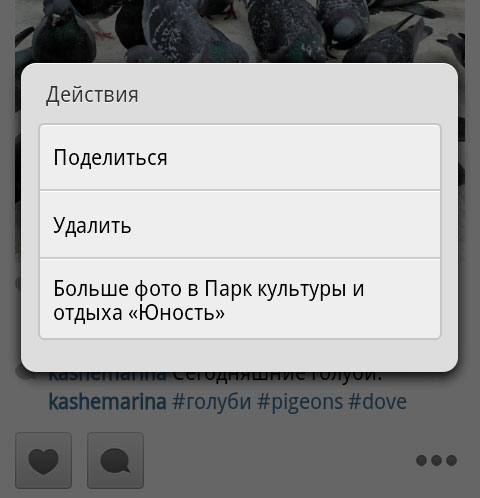 В данном случае, как и в описанных ранее, для мобильных устройств, не можете удалять отдельные фотографии из карусели, после того как запись была опубликована в новостной ленте.
В данном случае, как и в описанных ранее, для мобильных устройств, не можете удалять отдельные фотографии из карусели, после того как запись была опубликована в новостной ленте.
Существует единственный выход – полное удаление из общего доступа и повторная ее публикация, но без лишнего контента.
Удаляем сразу все фото из карусели
Как мы выяснили, стандартные инструменты и функции социальной сети Инстаграм не позволяют убрать одно фото из серии по отдельности. Можете лишь стереть общий пост полностью, для этого:
- Войдите в учетную запись, под своим логином и паролем.
- Перейдите на личную страницу в сервисе.
- В списке всех опубликованных записей найдите ненужную, кликните на нее.
- Нажмите на кнопку в виде троеточия.
- На экране появится дополнительное меню, в нем нужно выбрать пункт удаления.
- Подтвердите свое действие.
Готово. После этого ваш пост будет аннулирован окончательно и недоступен к восстановлению.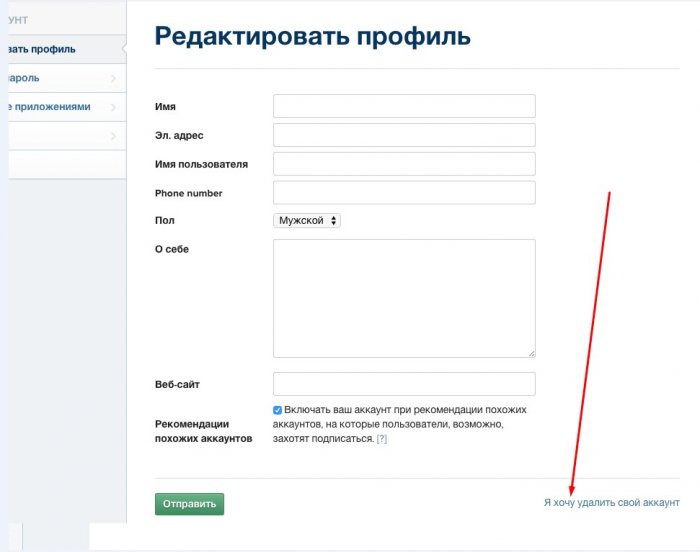 Поэтому подумайте, прежде чем приступите к стиранию.
Поэтому подумайте, прежде чем приступите к стиранию.
К сожалению, после того как публикация была размещена в общем доступе, вы не сможете удалить фото из серии в Инстаграм.
Стандартный интерфейс социальной сети позволяет лишь редактировать название поста, а поменять порядок отображения или стереть ненужный снимок из группы не получится. Возможно лишь полностью удалить запись и выкладывать ее заново.
Как удалить одно фото из карусели в Инстаграме — Информграм
InstagramФункция карусели в Инстаграме позволяет выложить в одном посте 10 фотографий одновременно. Например, вам нужно сделать мощный визуальный контент для какой-то важной истории (этапы строительства, обзор туристических мест или просто яркие фотографии с фотосессии). Как запостить карусель в Инстаграме?
Как создать карусель в Инстаграме- При размещении нового поста выбираем значок с изображением нескольких фотографий.
- Отмечаем фото или видео в том порядке, в котором они будут отображаться в вашей карусели.
 На фотографиях появится нумерация.
На фотографиях появится нумерация. - Если вы ошибочно отметили какое-то изображение, то просто снова нажмите на него, чтобы отменить выборку.
- Итак, мы выбрали 10 фото или видео. Отметив нужное, кликаем на кнопку «Далее». Здесь появляется строка фильтров. Применяйте их на своё усмотрение. На данном этапе вы можете удалить какое-либо изображение, просто удержав его на несколько секунд, а затем — отправляйте в «Корзину». Можно и добавить фото или видео. Для этого пролистайте черновик карусели до конца вправо и нажмите на «Плюсик».
Как в карусели Инстаграма удалить фото
В Инстаграм нельзя выборочно удалить фотографию из уже опубликованной карусели. Можно удалить только всю карусель сразу. Как удалить все фотографии?
- Заходим в аккаунт, ищем нашу «карусель». нажимаем на три точки справа от неё.
- Мы можем выбрать одно из предложенных действий, в том числе и удаление публикации.
- При выборе удаления, Инстаграм попросит подтвердить ваши действия.
 Вы можете удалить публикацию, но при этом отправить её в архив, который будет доступен только вам.
Вы можете удалить публикацию, но при этом отправить её в архив, который будет доступен только вам.
Как создать кольцевую галерею
Рекламу с кольцевой галереей можно запускать в сторис Инстаграма. Вам нужно выбрать один из двух типов кольцевой галереи, ориентируясь на цель вашего рекламного хода и в целом на профиль вашей деятельности. Первый тип — это нативная реклама. Её второе название — естественная: то есть она гармонично вливается в общий контент всего профиля, не навязывает вам товар или услугу. Это, скорее, тот формат рекламы, про который можно сказать, что он рассказан вашим другом. Да и звучит так, будто это совет вашего товарища, а не надоедливый закадровый голос маркетолога. Второй тип — расширяемая кольцевая галерея. Если первый тип рекламы позволял разместить в сторис только три карточки, то здесь — уже 10 карточек (фото и видео), из них пользователю так же, как и в первом варианте, будут автоматически выведены только 3 карточки, но дальше можно кликнуть на «Расширить историю» — и увидеть остальные карточки. Как же создать кольцевую галерею?
Как же создать кольцевую галерею?
- Заходим в «Настройки», выбираем «Реклама»
- Инстаграм переводит нас на страницу с видами рекламы
- Выбираем «Реклама с кольцевой галереей» и кликаем создать.
- Если вы не привязали свой аккаунт на Facebook к Инстаграму, то вам можно будет это сделать сейчас.
Для чего нужен такой вид рекламы? Например, нам важно отобразить процесс технологии производства нашего товара, что и за чем следует. Или же мы хотим рассказать о нескольких событиях или товарах сразу, продемонстрировать инструкцию по применению. Такой вид рекламы подходит и для репортажной фотографии. Помимо этого, кольцевая галерея даёт возможность познакомить пользователя с новым товаром, поэтому для удобства используют именно такой формат рекламы: листая карусель, пользователь будет узнавать новые для себя факты и преимущества о вашем товаре или услуге.
Как удалить все фотографии в Instagram [февраль 2021 г.]
youtube.com/embed/FemHISzqr80?feature=oembed» frameborder=»0″ allow=»accelerometer; autoplay; clipboard-write; encrypted-media; gyroscope; picture-in-picture» allowfullscreen=»»/>
Если у вас есть несколько фотографий, которые вы хотите удалить, Instagram не предоставляет никаких инструментов для выполнения этой задачи. К сожалению, со временем вы заметите, что ваш аккаунт в Instagram переполнен фотографиями и публикациями прошлого. Некоторые из них вы, возможно, больше не захотите выставлять так гордо, как раньше.
Возможно, вам кажется, что пришло время удалить ваши старые фотографии, но вы хотите, чтобы ваша учетная запись оставалась открытой.В конце концов, создать новую учетную запись, собрать всех своих друзей и последователей и начать все сначала может быть довольно головной болью. Самый простой способ удалить все — полностью удалить свою учетную запись, но тогда вы столкнетесь с другой проблемой, связанной с настройкой новой учетной записи.
К счастью, у нас есть несколько альтернативных методов, которые вы можете использовать, чтобы ваша учетная запись оставалась открытой, но позволяла удалить ваши фотографии в Instagram. Есть также сторонние приложения, которые делают свое дело. К счастью, некоторые разработчики приложений подошли к этому вопросу, что дает вам хороший выбор для удаления всех фотографий из Instagram.
Есть также сторонние приложения, которые делают свое дело. К счастью, некоторые разработчики приложений подошли к этому вопросу, что дает вам хороший выбор для удаления всех фотографий из Instagram.
Вариант №1: Обходной путь удаления изображения Instagram
Этот обходной путь несколько утомителен, но он выполняет свою работу.
Примечание : это можно сделать только с помощью приложений Android или iOS. К сожалению, в браузере это не работает. Если вы чувствуете, что пользоваться компьютером проще, вы можете загрузить эмулятор, например Bluestacks, загрузить версию Instagram для Android и выполнить это временное решение.
В сочетании с вариантом № 3 в этом руководстве, это может быть самый простой способ удалить все ваши сообщения в Instagram.
Вот как это сделать.
- Нажмите на опцию «Редактировать» свой пост.
Найдите одно из своих постов в Instagram и нажмите три горизонтальные точки в правом верхнем углу, затем нажмите Изменить.
- Вставьте хэштег
Составьте хэштег, который, как вы знаете, никто не будет использовать, как показано на изображении ниже. Затем нажмите галочку, как только добавите ее в свое сообщение. Сделайте это для каждого опубликованного вами изображения. - Искать по хэштегу
Это отфильтрует все ваши сообщения и изображения, чтобы вы могли легко удалить их из одного места.
Вариант № 2: Использование сторонних приложений, разработанных для Instagram
Лучший и наиболее эффективный способ удалить все изображения из вашей учетной записи Instagram — использовать сторонние приложения.
iOS Image Deleter для IG
- Удалите все публикации с фотографиями
- Управляйте списком подписчиков и ссылок
- Массово отмените подписку на избранных пользователей в вашем аккаунте
- Массово в отличие от
- Массово принимайте новых подписчиков
- И многое другое!
Цены:
- 0 $.
 00 для до 50 действий
00 для до 50 действий - 4,99 долл. США за 1 месяц
- 17,99 долл. США за 6 месяцев
- 23,99 долл. США за 1 год
InstaClean — Cleaner для IG можно попробовать бесплатно с ограничениями, а работает на iPhone, iPad и iPod touch (Требуется iOS 10.0 или новее) . Было приложение для Android, но оно больше не доступно. Бесплатная версия дает вам до 50 действий , прежде чем вам нужно будет перейти на подписку.
Есть несколько других приложений для удаления изображений IG для iOS, но у них плохие отзывы, и их функциональность затруднена.
Средство удаления массовых изображений Instagram для Android
К сожалению, больше не существует средств удаления массовых изображений IG для ОС Android . Будьте осторожны и прочтите все приложения для Android, в которых утверждается, что они массово удаляют фотографии и сообщения Instagram. Существуют подражатели, которые меняют имена и внешний вид, но несут тот же код с небольшими изменениями.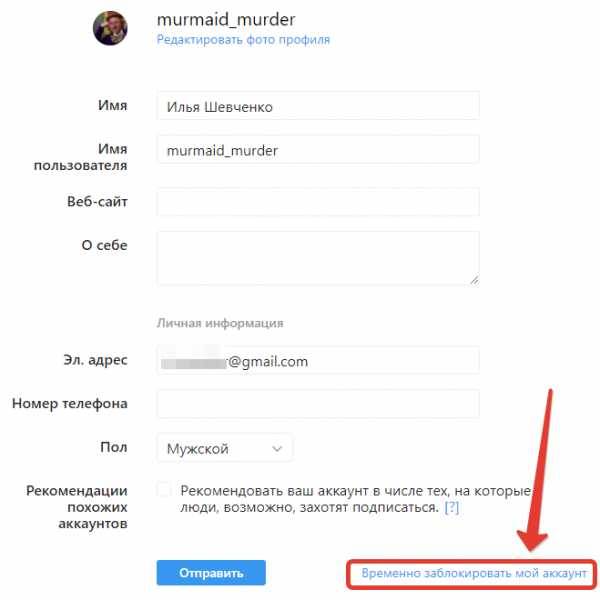 В любом случае, приложения для управления Instagram, которые доступны в Google Play, включают только опцию массового отличия и отмены подписки на IG.
В любом случае, приложения для управления Instagram, которые доступны в Google Play, включают только опцию массового отличия и отмены подписки на IG.
Вариант 3. Использование сторонних приложений, специально не предназначенных для Instagram
Auto Clicker на Android
Auto-Clicker — это бесплатное приложение для Android, которое позволяет автоматизировать повторяющиеся касания и смахивания в любом приложении или на экране вашего Android.Эта бесплатная функция отлично подходит для удаления всех ваших фотографий в Instagram. Поэкспериментировав с приложением, вы будете очень взволнованы возможностями, которые оно предоставляет.
Как удалить все фотографии из Instagram
- Запустите приложение Instagram и приложение Auto Clicker.
- Нажмите «Включить» в режиме нескольких целей .
Этот метод позволит вам иметь несколько точек касания с задержкой между касаниями. - Нажмите на значок «Зеленый плюс».

В Instagram перейдите к опубликованному вами контенту. Коснитесь зеленого символа « + », чтобы создать точку касания — круг с цифрой «1» внутри. - Задайте свои параметры.
Перетащите этот кружок на первую запись на домашней странице слева и коснитесь шестеренки настроек. - Нажмите кнопку воспроизведения и приостановите .
Нажмите на кнопку «Play», а затем приостановите ее, когда появится следующая опция. Отсюда вы можете снова нажать зеленый значок плюса и выполнить те же действия, что и выше. - Выполнять действие для каждого «Tap».
Ваш экран должен выглядеть примерно так: - Настройте, если необходимо
После настройки Auto-Clicker просто нажмите синюю кнопку воспроизведения, и он начнет выполнять действие за вас. Если он немного не работает, вы можете нажать на шестеренку настроек и отредактировать каждое действие или то, что мы называем «касанием», поскольку оно касается вас.
В поле временной задержки вы можете оставить его на 100 миллисекунд или, если ваш телефон, возможно, немного тормозит, измените его на 200 или 300 миллисекунд.Эта расширенная задержка дает приложению время для запуска и загрузки информации, так что автоматическое нажатие не отменяет ее.
Запускайте эту сохраненную команду несколько раз в течение сотен или тысяч итераций, автоматически и без какого-либо контроля со стороны человека.
Вы можете отключить интерфейс приложения Auto Click, отключив его на главном экране приложения. Просто откройте приложение и вкладку «Отключить» в разделе «Целевой режим» так же, как вы это делали при первоначальном включении.
Auto-Clicker — это мощное приложение, которое можно использовать во многих приложениях, оно предназначено не только для ускорения работы в Instagram!
Часто задаваемые вопросы
Могу я просто удалить свою учетную запись Instagram?
Совершенно возможно.Если вы хотите удалить свою учетную запись полностью, а не выполнять указанные выше действия, ознакомьтесь с этим u003ca href = u0022https: //social. techjunkie.com/permanently-delete-instagram-account/u0022u003earticleu003c/au003e.
techjunkie.com/permanently-delete-instagram-account/u0022u003earticleu003c/au003e.
Могу ли я столкнуться с проблемами в Instagram из-за использования сторонних приложений?
Технически да. Мы говорим «да» только потому, что Instagram Tu0026amp; Cs утверждает, что это может быть нарушением. Использование чего-то вроде Auto-Clicker — это не совсем взлом или модификация программного обеспечения Instagram, поэтому вы должны быть в безопасности, выполняя эти действия без последствий из Instagram.
Что делать, если мой Instagram привязан к моей учетной записи Facebook?
В конечном итоге описанные выше методы не повлияют на вашу учетную запись Facebook, если вы не передали свой контент из Instagram в Facebook. Например, если одна из вышеперечисленных публикаций была опубликована на обеих платформах, она может исчезнуть с последней вместе с первой. U003cbru003eu003cbru003eЕсли вы обеспокоены потерей контента на Facebook, вы всегда можете репостить его на этой платформе.
Безопасны ли сторонние приложения?
Безопасность и конфиденциальность зависят от самого приложения.Существует множество сторонних приложений, обещающих, например, удаление всей вашей истории в Instagram. U003cbru003eu003cbru003e Сначала прочтите обзоры и проанализируйте разрешения. Если вас просят предоставить личную информацию или данные для входа, вероятно, лучше не использовать это приложение.
Как вы архивируете все свои фотографии в Instagram?
Возможно, вы не хотите удалять все свои фотографии, а вместо этого хотите их заархивировать.
- На iPhone функция «Архив» находится в опции «…» в верхнем левом углу рядом с фотографией.
- Для Android найдите кнопку вверху фотографии, но опция « Архив » находится под опцией « Копировать ссылку ».
Затем просто нажмите кнопку «Архивировать». Фотография будет немедленно заархивирована, и вы можете разархивировать ее, выполнив действия в обратном порядке. Для отмены «Архив» будет заменен на «Показать в профиле».
Для отмены «Архив» будет заменен на «Показать в профиле».
Вы можете увидеть все заархивированные фотографии на странице архива вашего профиля. Либо щелкните значок шестеренки в правом верхнем углу для iPhone, либо коснитесь трехстрочного списка или «списка» на Android.Нажмите на страницу архива, и вы увидите любую фотографию, которую вы туда поместили.
Невозможно массово архивировать более одной фотографии (одновременно) , и в настоящее время нет приложения, которое позволяет это делать. Возможно, в будущем Instagram выпустит функцию массового архивирования.
Для тех, кто хочет загрузить конкретную публикацию в СМИ, вы можете ознакомиться со статьей TechJunkie о том, как сохранить фотографию в Instagram.
Как массово удалять твиты, сообщения в Facebook и Instagram
Социальные сети — интересное современное явление.Некоторые люди используют его исключительно для того, чтобы оставаться на связи с друзьями, в то время как другие практически живут своей жизнью в социальных сетях.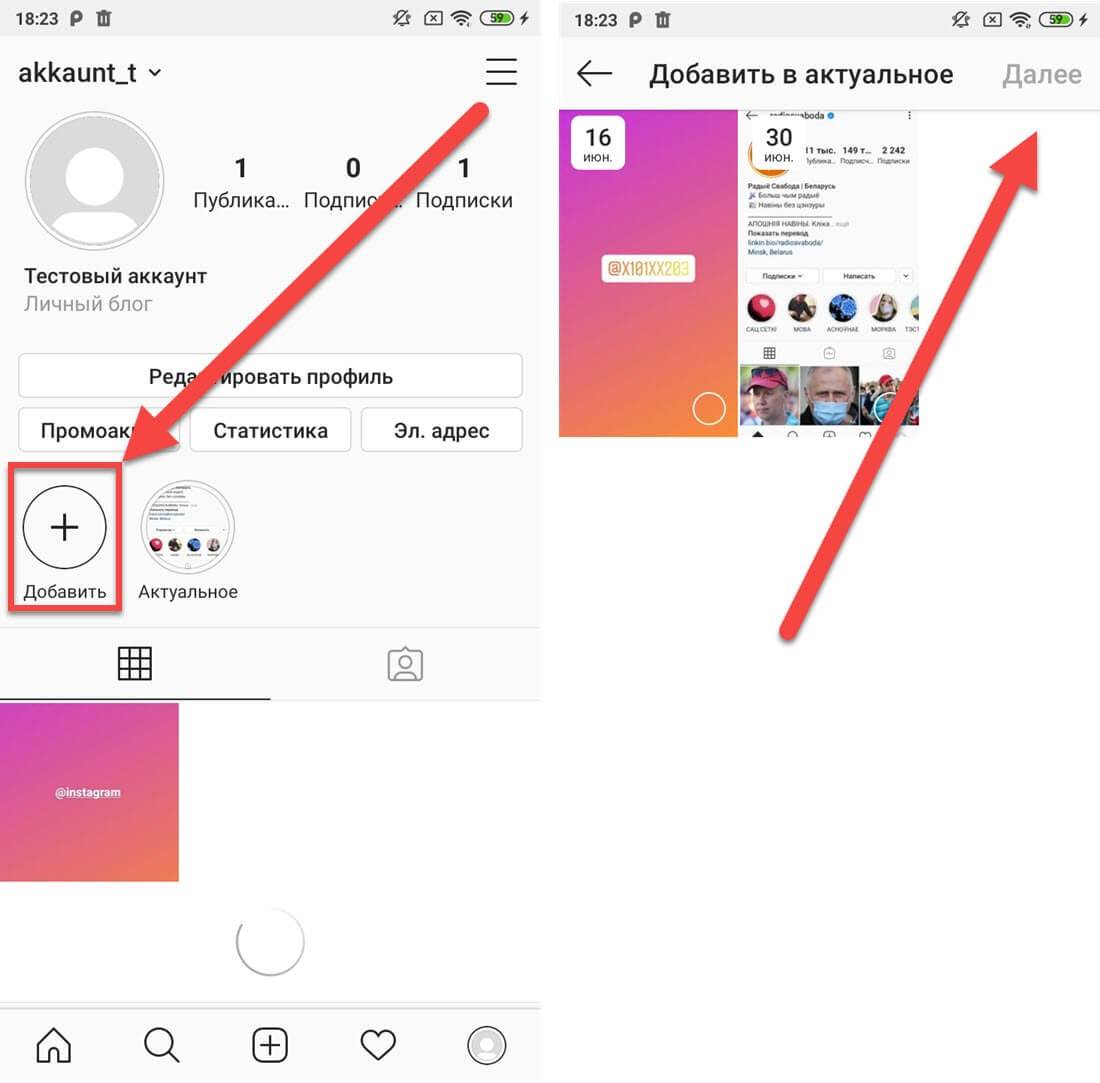 Независимо от того, к какому типу людей вы относитесь, однажды вы можете решить ограничить то, что другие люди могут узнать о вас в Интернете. Или даже проведите полную очистку социальных сетей. Здесь вы можете столкнуться с определенными трудностями.
Независимо от того, к какому типу людей вы относитесь, однажды вы можете решить ограничить то, что другие люди могут узнать о вас в Интернете. Или даже проведите полную очистку социальных сетей. Здесь вы можете столкнуться с определенными трудностями.
Прежде чем мы перейдем к этому, давайте рассмотрим причины, по которым вы можете вообще подумать об удалении своих твитов, публикаций в Facebook и Instagram.
Цифровой детокс — проведение определенного периода времени без использования гаджетов или, в частности, социальных сетей — очень популярен. Другие причины включают подачу заявления о приеме на работу (вашему новому начальнику не обязательно видеть фотографии с вашей вечеринки или чтение ваших подвыпивших твитов) или начало новых отношений. Вы же не хотите, чтобы вашему новому партнеру постоянно напоминали о ваших старых отношениях.
Наконец, возможно, вы захотите немного провести личный ребрендинг, избавившись от несколько неловких старых фотографий или обновлений. Какими бы ни были ваши причины, вот как удалить все обновления в социальных сетях сразу и навсегда.
Какими бы ни были ваши причины, вот как удалить все обновления в социальных сетях сразу и навсегда.
Как вы, наверное, догадались, в Twitter нет встроенной функции для одновременного удаления нескольких твитов.
Чтобы удалить отдельный твит, выполните следующие действия:
- Найдите запись, которую хотите удалить, в ленте.
- Щелкните стрелку в правом верхнем углу сообщения.
- Выберите Удалить твит .
Если вы хотите пакетно удалить свои твиты, вам нужно будет использовать для этого приложение или расширение браузера. TweetDelete — бесплатное приложение, которое может помочь вам массово удалять твиты. Он работает в любом браузере, и вы можете использовать его как на рабочем столе, так и на смартфоне.
Вот как удалить ваши твиты с помощью TweetDelete:
- Зайдите на сайт TweetDelete и войдите в свою учетную запись Twitter.

- После входа в систему нажмите Удалить твиты.
- Вы можете выбрать, хотите ли вы удалить все свои твиты или только твиты за определенный период времени. Вы также можете использовать инструмент текстового поиска, чтобы отфильтровать сообщения, которые хотите удалить.
- Когда вы будете довольны всеми настройками, нажмите Удалить мои твиты!
Вы можете настроить приложение на регулярный запуск очистки Twitter, если хотите постоянно обновлять свой канал.Если у вас более 3200 твитов, которые вы хотите удалить, вы можете повторять этот процесс, пока все они не исчезнут. Есть и другие инструменты, которые могут помочь вам массово удалить ваши твиты за один раз, но за большинство из них вам придется заплатить.
Как и в случае с Facebook, мы рекомендуем вам архивировать и сохранять контент Twitter перед тем, как выполнять полную очистку.
Как массово удалить сообщения в Facebook Когда дело доходит до Facebook, наиболее очевидным вариантом является удаление ваших сообщений по одному. Для этого выполните следующие действия:
Для этого выполните следующие действия:
- Найдите в своем профиле обновление, которое вы хотите удалить.
- Нажмите на три точки в правом верхнем углу сообщения.
- Выбрать Удалить .
Кроме того, вы можете удалить сообщения Facebook, используя журнал активности :
- Найдите Журнал активности кнопку в правом верхнем углу вашего профиля.
- Выберите категорию сообщений, к которым вы хотите получить доступ, в столбце Фильтры .
- Чтобы удалить сообщение, щелкните значок карандаша справа от каждого сообщения.
Оба варианта позволяют удалять обновления Facebook только одно за другим.
Используйте почтовый менеджер социальной книги для массового удаления сообщений в Facebook К сожалению, на платформе нет возможности удалять сообщения так, как вы удаляете кеш браузера. Поэтому, если вы не хотите тратить время на удаление каждой публикации в Facebook по отдельности, вам придется использовать расширение браузера или какой-либо другой онлайн-инструмент для массового удаления сообщений Facebook.
Например, Social Book Post Manager — это бесплатный плагин для Chrome, который может вам в этом помочь. Вы можете удалять свои сообщения в Facebook группами, а также повышать конфиденциальность в Facebook, скрывая несколько сообщений от других пользователей.
Вот как использовать Social Book Post Manager для массового удаления ваших сообщений в Facebook:
- Добавьте плагин в свой браузер.
- Откройте свой профиль Facebook и перейдите в журнал активности . Выберите категорию в столбце Фильтры слева.Например, сообщения , которые вы помечены в , или сообщения других людей на вашей временной шкале .
- Откройте расширение Social Book Post Manager. Затем заполните поля, чтобы сузить область поиска сообщений, которые вы хотите удалить: год , месяц , текст содержит и текст не содержит .

- Установите флажок Предварительное сканирование на странице , чтобы включить предварительный просмотр.
- Нажмите Удалить , чтобы удалить выбранные сообщения.
Помните, что после того, как вы удалите свои сообщения в Facebook, их невозможно будет восстановить. Поэтому, прежде чем стирать все эти воспоминания, обязательно загрузите свои данные Facebook.
Как массово удалить посты в InstagramНеудивительно, что приложение Instagram не позволяет удалять более одного сообщения за раз. Более того, вы можете удалять свои сообщения только через мобильное приложение, а не через веб-браузер.
Чтобы удалить отдельную публикацию в Instagram, выполните следующие действия:
- Войдите в свою учетную запись Instagram на своем смартфоне.
- Найдите запись, которую хотите удалить. Затем нажмите на три точки в правом верхнем углу сообщения.
- Выберите Удалить .

Вы также можете выбрать Архивировать ваши сообщения вместо их удаления. В отличие от удаления, это действие обратимо. Сообщение также сохранит все лайки и комментарии, если вы когда-нибудь передумаете и захотите восстановить его.
Используйте очиститель для Instagram для массового удаления постов в InstagramСуществует довольно много приложений, которые могут помочь вам массово удалять сообщения в Instagram.Один из популярных вариантов — Cleaner for Instagram ( скачать для: iOS, Android).
Если вы решили избавиться от старых постов в ленте с помощью Cleaner for Instagram, выполните следующие действия:
- Откройте приложение на своем смартфоне.
- Войдите в свою учетную запись Instagram. Прочтите и примите условия использования.
- Выберите Media в меню внизу приложения.
- Выберите сообщения, которые хотите удалить.

- Нажмите на знак молнии в правом нижнем углу. Щелкните Удалить .
Очиститель для Instagram бесплатен до 40 операций. Есть возможность обновить его и получить больше функций с версией Pro. Приложение не ограничивается массовым удалением ваших постов в Instagram. Вы можете использовать его для добавления пользователей в белый список, отмены подписки или блокировки их, а также для удаления лайков с постов.
Если вам интересно, не слишком ли много вы делитесь в социальных сетях, скорее всего, вы правы, и пора провести общую уборку.Очистка ваших учетных записей в социальных сетях не только полезна для вашей души (и ваших подписчиков), но и может стать большим шагом на пути к защите вашей общей конфиденциальности в Интернете.
Как массово удалить ваши сообщения в Instagram в 2021 году
Как массово удалить ваши сообщения в Instagram в 2021 году — AiGrowОбеспечено более 48 миллионов подписчиков 😊
✔️ 7-дневное испытание роста подписчиков
✔️ Визуальный планировщик Instagram
( Даже для более длинных видео и историй)
✔️ Массовое удаление сообщений Instagram
✔️ Расширенный инструмент DM
(Массовый DM, автоматический ответ, DM по электронной почте)
Протестируйте все функции бесплатно! X ПРИМЕЧАНИЕ. Хотите сразу же избавиться от хлопот и массового удаления постов в Instagram? Начните удаление контента быстро и легко с помощью функции массового удаления AiGrow.Выберите одну или несколько фотографий в приложении и начните удаление бесплатно!
Хотите сразу же избавиться от хлопот и массового удаления постов в Instagram? Начните удаление контента быстро и легко с помощью функции массового удаления AiGrow.Выберите одну или несколько фотографий в приложении и начните удаление бесплатно!
Instagram — лучшая социальная платформа и невероятная сеть для обмена фотографиями. IG отлично подходит для демонстрации снимков вашего дня, публикации идеальных моментов с друзьями и обмена бизнес-новостями. Но иногда вашему Instagram просто нужно начать все сначала. Если вы хотите удалить старые сообщения или фотографии из вторичного аккаунта, бывают случаи, когда массовое удаление сообщений в Instagram необходимо. К счастью, вытирать грифель можно быстро и легко.
Классический способ удаления постов в Instagram
Если у вас есть учетная запись с несколькими фотографиями, самый простой способ удалять посты — одну за другой с помощью приложения Instagram. Откройте приложение Instagram и щелкните значок своего профиля. Выберите фотографию, которую хотите удалить, и коснитесь трех точек в правом верхнем углу. Нажмите «Удалить» и подтвердите свой выбор на экране. Повторите эти действия для всех сообщений, которые хотите удалить. Для просмотра:
Выберите фотографию, которую хотите удалить, и коснитесь трех точек в правом верхнем углу. Нажмите «Удалить» и подтвердите свой выбор на экране. Повторите эти действия для всех сообщений, которые хотите удалить. Для просмотра:
- Откройте приложение Instagram
- Выберите нужную публикацию, чтобы развернуть
- Нажмите три точки, чтобы открыть меню
- Выберите Удалить и подтвердите
Это классический способ удаления сообщений в Instagram.Хотя этот метод может работать, если вы просто удаляете несколько сообщений, он отнимает много времени у тех, кто хочет удалить десятки или даже все сообщения в учетной записи. Если вы хотите удалить сразу несколько постов в Instagram, вам придется обратиться к стороннему приложению.
Массовое удаление постов в Instagram с помощью AiGrow
Управляемая VIP-служба AiGrow предлагает пользователям Instagram услуги профессионального роста вручную и расширенные функции для увеличения числа подписчиков, создания взаимодействия, планирования публикаций, управления DM, массового удаления постов и многого другого.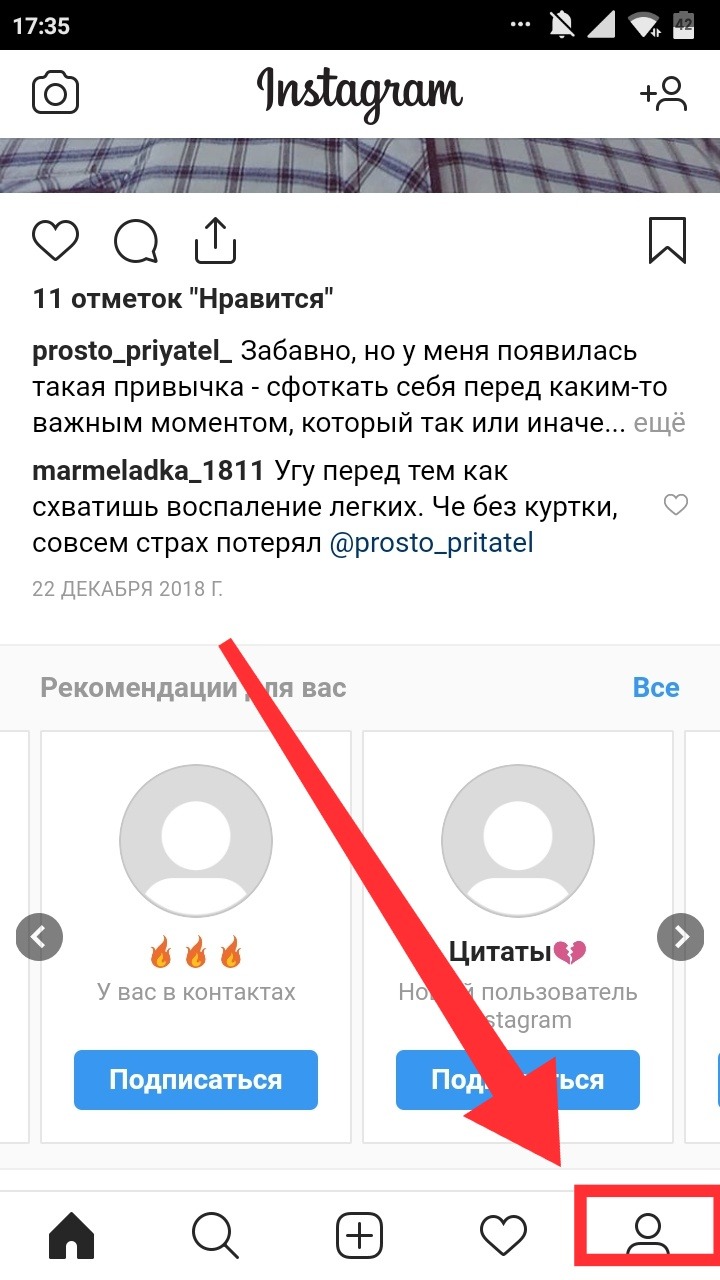 Массовое удаление постов в Instagram еще никогда не было таким быстрым и легким!
Массовое удаление постов в Instagram еще никогда не было таким быстрым и легким!
Пошаговое руководство по массовому удалению ваших постов в Instagram с помощью AiGrow:
1. Сначала зарегистрируйтесь в AiGrow бесплатно и подтвердите свой адрес электронной почты
2. Затем подключите свою учетную запись Instagram к панели управления, чтобы иметь возможность предварительного просмотра ваши сообщения на панели управления AiGrow
3. Выберите опцию «Массовое удаление сообщений».
4. Чтобы удалить сразу все сообщения в Instagram, нажмите «Выбрать все для удаления».
5. Вы также можете удалить определенные сообщения, выбрав их и нажав «Удалить».
6. Если вы поделились большим количеством сообщений в своей учетной записи Instagram и хотите увидеть их все, нажмите на опцию «Загрузить больше», чтобы увидеть больше своих сообщений.
Это так просто! Удалите старый контент и обновите свой Instagram всего за несколько кликов.
InstaClean
Пользователям IOS мы рекомендуем «InstaClean» для массового удаления сообщений Instagram. InstaClean — это простое в использовании приложение, которое позволяет быстро удалять несколько сообщений.Просто выберите сообщения и коснитесь изображений, которые хотите удалить.
InstaClean — это простое в использовании приложение, которое позволяет быстро удалять несколько сообщений.Просто выберите сообщения и коснитесь изображений, которые хотите удалить.
Instant Cleaner
Для пользователей Android «Instant Cleaner» — достойный выбор. Приложение позволяет пользователям удалять пять фотографий одновременно, но для удаления большего количества требуется платное обновление.
В создаваемых операциях нет автоматизации. На основе предоставленной вами информации наша команда экспертов реализует стратегию, которая поможет вам получить больше подписчиков, а также удалить сообщения в Instagram! Мы можем предложить пробный период для услуги Managed VIP.Испытательный период будет состоять из одной недели занятий по обеспечению роста. Тариф со скидкой 50%, воспользуйтесь и протестируйте услугу! Не могу дождаться начала работы!
Обновление, август 2021 года:
Instaclean и Instant Cleaner можно использовать только через ваш смартфон.
Но если вы предпочитаете использовать свой компьютер, вы можете использовать AiGrow (наша рекомендация) или установить на свой компьютер эмулятор, например Bluestacks.
Затем вы можете использовать эти два приложения через Bluestacks для массового удаления ваших постов в Instagram.
Удалить Instagram
Это может показаться радикальным, но для тех, кто хочет удалить весь свой IG и удалить все сообщения, вы можете удалить свою учетную запись Instagram. Чтобы удалить свою учетную запись Instagram, войдите в учетную запись с помощью компьютера, затем перейдите по этому URL-адресу, указанному на страницах поддержки Instagram.
- Выберите причину удаления вашей учетной записи.
- Введите свой пароль в отведенное место.
- Нажмите красную кнопку с надписью «удалить мою учетную запись навсегда».
. Если вы не хотите делать что-то столь радикальное, вы всегда можете временно отключить свою учетную запись в настройках учетной записи Instagram.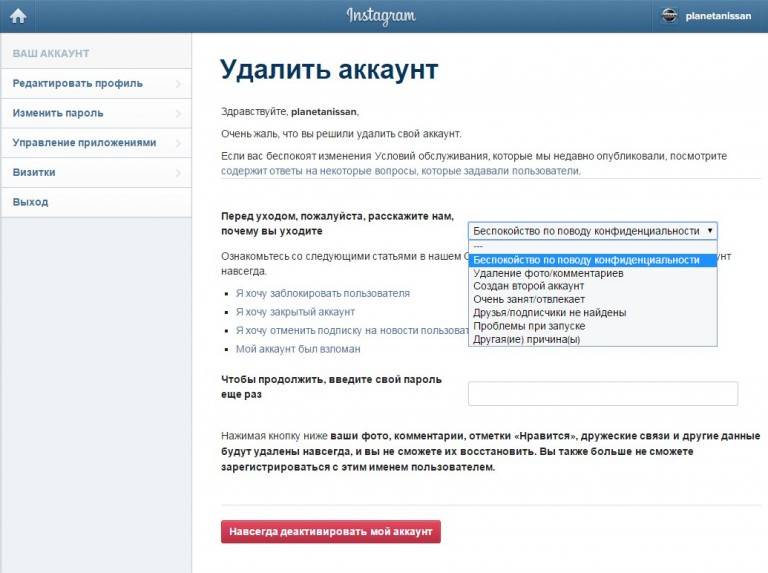
Последнее слово
Массовое удаление постов в Instagram может быть легкой задачей! Все, что вам нужно сделать, это зарегистрироваться в AiGrow и использовать функцию массового удаления сообщений, чтобы выбирать и удалять сообщения из вашей ленты. Наслаждайтесь новым IG и начните думать о новых сообщениях, которыми можно поделиться!
Знаете ли вы? Вы также можете использовать расширенный набор инструментов управления Instagram от AiGrow для планирования публикаций Instagram, историй и IGTV; найти топовые хэштеги; проводить мероприятия по социальному мониторингу; автоматизировать DM — и многое другое!
Получите больше от Instagram с AiGrow!
AiGrow гарантирует НАСТОЯЩИХ подписчиков!
Начните бесплатноУдалите все сообщения Instagram сразу — Массовое удаление — TechniqueHow
Если вы собираетесь удалить все изображения одно за другим, определенно, это займет больше времени в случае массового удаления.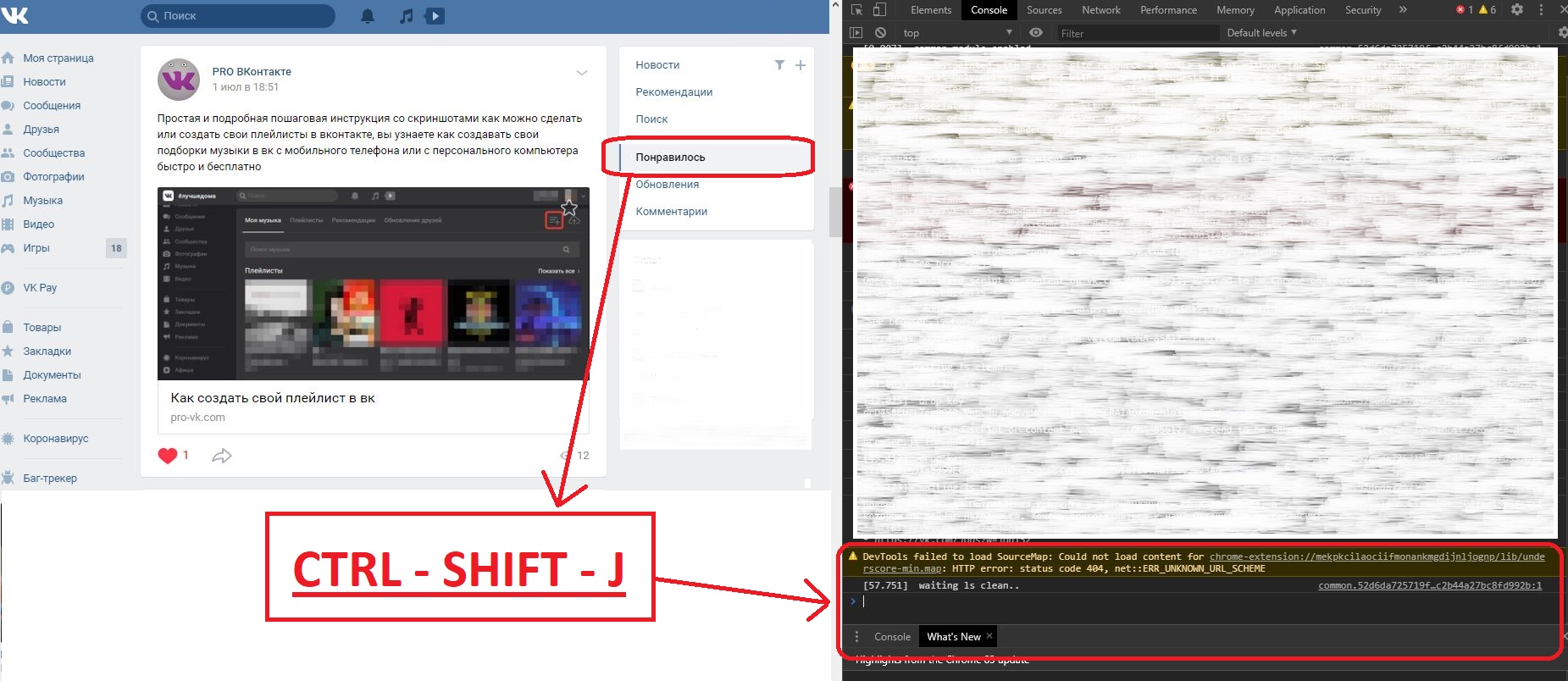
У меня было несколько старых фотографий, которые мне нужно было сразу удалить. Итак, я непосредственно посетил и искал в справке Instagram «как удалить все фотографии», но в результатах я нашел — фотографию !!
OMG, вскоре я понял, что Instagram не позволяет многократно удалять сообщения, изображения или даже видео. Вот почему я переключился на магазин игр, чтобы найти приложение, которое сделает эту работу за меня.
Я нашел три приложения и одно для своего iPhone в магазине Apple Store, которые одинаково хорошо работают в некоторых простых шагах.
Чтобы удалить все сообщения или изображения Instagram, вы должны войти в Instagram и изменить временный пароль в своей учетной записи (для безопасности), а затем в приложении [любое из этих 3] выберите изображения и нажмите «Удалить все». ‘.
Это заняло всего 30 секунд, чтобы удалить несколько сообщений, включая видео или фотографии в этом процессе.
К сожалению, эти приложения удалены из магазина Google Play и больше не работают.Скорее у меня есть еще одно лучшее предложение для вас.
Во-первых, , если вы хотите удалить некоторые из ваших изображений, сделайте это по одному (шаги приведены ниже).
Второе, , если вы хотите сохранить то же имя пользователя, но удалить все изображения из учетной записи, просто сначала измените имя пользователя на любое — деактивируйте учетную запись, а затем зарегистрируйте новое и поместите это старое имя пользователя, это будет принято.
Но вы потеряете всех своих подписчиков и следующий список, чтобы восстановить его, просто попробуйте эти методы.Трудно, но, надеюсь, вы получите именно то, что хотите.
Да, вы бесплатно научитесь массовому удалению.
Вы, как поклонник Instagram, заметили, что Instagram позволяет удалять фотографии, но для этого требуется долгое время на вашем компьютере или рабочем столе.
Instagram есть возможность удалить пост или скрыть все посты от всех. Если у вас много старых и важных фотографий или видео, вы также можете заархивировать их.
Архивирование фотографий — это всегда хорошая идея, чтобы скрыть фотографии, так как удаление фотографий может привести к удалению ваших сообщений или историй.
Если вам нужно четкое объяснение в две строки, обратите внимание на следующие:
i) Получение фотографий, когда они стареют, фактически скрывают их, но удаляя фотографии, вы потеряете навсегда.
ii) Вы можете скрыть и показать фотографии в любое время, заархивировав их, но если вы удалите, вы не сможете.
1. Как сделать массовое архивирование в Instagram?
На данный момент в Instagram есть неограниченное пространство для архивирования фотографий.Если вам нужно заархивировать несколько сообщений, просто повторите тот же процесс еще раз.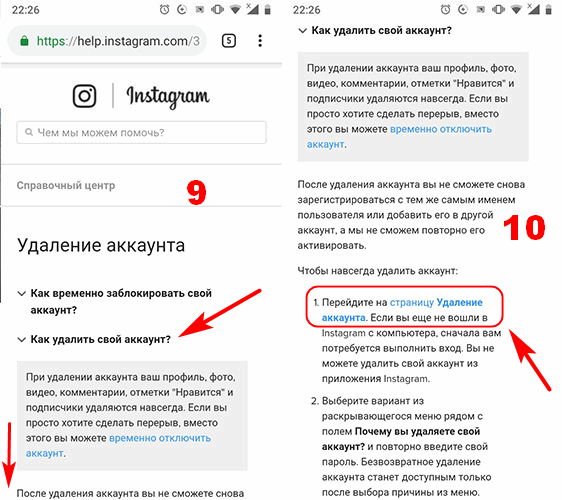
Вы можете архивировать сообщения в Instagram, пока в вашем аккаунте не останется изображений. Всегда помните, что архивирование фотографий в Instagram не означает их удаление.
2. Могу ли я удалить все свои посты в Instagram на ПК?
Instagram доступен на мобильных устройствах Android и iOS. Вам понравятся все функции приложений, если они есть.
Но, если вы находите способы удалить фотографии на вашем ноутбуке или ПК, вы можете это сделать.
Помните, что при использовании версии для ПК вы должны удалять изображения одно за другим. Вы не можете удалять массово, находясь на рабочем столе.
Хотя, вы можете воспользоваться помощью Bluestacks, который может установить в него Instagram и выполнить удаление.
Кроме того, для настольного компьютера у вас есть расширение, доступное в интернет-магазине Chrome, которое может помочь вам сразу удалить фотографии в Instagram.
В один клик? Да, все фото или видео из Instagram можно удалить одним щелчком мыши. Но для этого вам придется прибегнуть к помощи сторонних инструментов, доступных в этом контексте.
Но для этого вам придется прибегнуть к помощи сторонних инструментов, доступных в этом контексте.Instagram имеет функцию удаления вручную, но она работает только один за другим. Итак, чтобы сэкономить свое время, вы можете массово удалить все свои посты в Instagram с помощью этих приложений. Эти приложения помогают очистить даже все сообщения в вашем аккаунте, включая фотографии и видео.
Тем не менее, у вас есть ручной метод, если у вас очень мало сообщений в Instagram, и вы можете выполнить это на своем ПК.
Иногда бывает необходимо удалить изображения из вашей учетной записи IG. В этом случае вы обычно можете использовать приложение Instagram для удаления фотографий по одной, если вам нужно простое решение.
Но есть ли способ, достаточный для более чем одного изображения?
Хорошая новость:
Вы можете удалить сразу несколько фотографий из Instagram на своем компьютере или мобильном телефоне. Процесс осуществляется онлайн.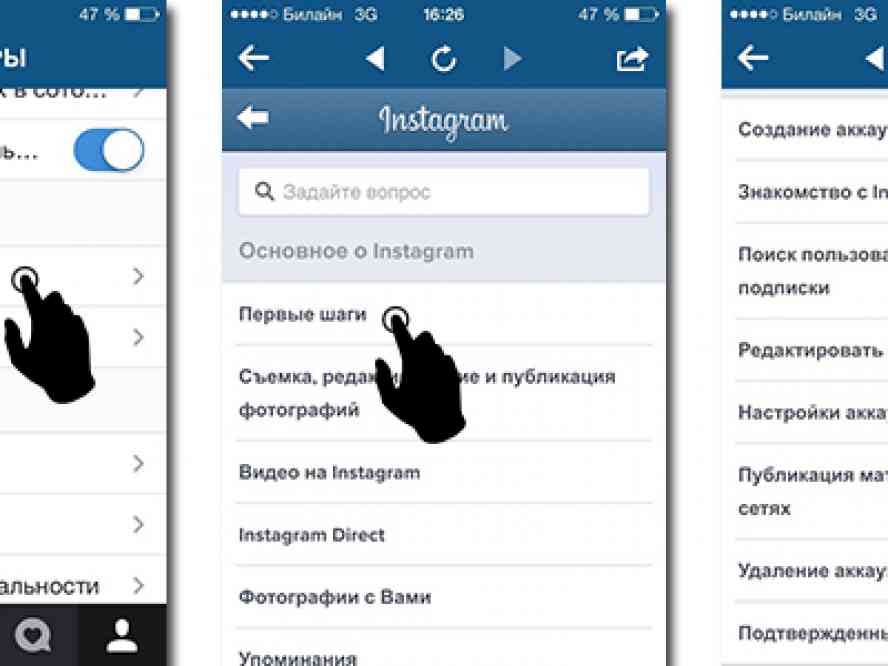 Вы можете использовать любые сторонние приложения, чтобы очистить более одной фотографии в Instagram.
Вы можете использовать любые сторонние приложения, чтобы очистить более одной фотографии в Instagram.
Однако недавно созданные истории Instagram с использованием этих изображений также могут быть удалены.
Большинство этих приложений — дерьмо и не работают так, как рекламируется.
Эта статья расскажет вам о рабочем приложении, которое позволит вам удалить несколько постов по вашему желанию.
3. Удалить одно изображение из поста карусели в Instagram
Теперь, прежде чем предоставить вам эту информацию, предоставляется краткий обзор для удаления одной фотографии в Instagram, если она вам понадобится.Чтобы удалить одно изображение из публикации карусели в Instagram или из нескольких, просто выполните следующие действия:
Шаг 1:
Сначала откройте приложение Instagram на своем смартфоне.
Шаг 2:
Нажмите на значок профиля, который присутствует в нижней панели. После завершения этого шага нажмите / коснитесь фотографии, которую вы планируете удалить. В посте карусели у вас может быть до 10 фото или видео. Просто выберите один для удаления.
После завершения этого шага нажмите / коснитесь фотографии, которую вы планируете удалить. В посте карусели у вас может быть до 10 фото или видео. Просто выберите один для удаления.
Шаг 3:
После выбора фотографии нажмите на три вертикальные точки, которые присутствуют в правом верхнем углу, как только вы нажмете три вертикальные точки, появится небольшое поле, предлагающее вам возможность удалить.
Шаг 4:
Как только вы нажмете на опцию удаления, появится небольшое диалоговое окно, в котором будет опция архивации и удаления.
Теперь, если вы нажмете на архив, никто другой не сможет увидеть фотографию, кроме вас, и если вы нажмете «Удалить», фотография будет немедленно удалена.
4. Удалите ВСЕ сообщения из Instagram — с помощью приложений
Удаление нескольких фотографий — не такая уж сложная задача. Если у вас есть правильное направление использования, вы можете сделать это очень легко.
Как вы знаете, по умолчанию Instagram не позволяет пользователям удалять все изображения аккаунта. Итак, у вас есть решение из этой статьи, которое может дать вам способы удалить сразу несколько фотографий из вашей учетной записи Instagram.
Эти приложения бесплатны, и вы можете легко получить их из Интернета, просто выполнив поиск по имени в Google.
Обратите внимание, что вы можете быть осторожны, устанавливая неавторизованные приложения и попадая в спам.
Теперь, чтобы удалить сразу несколько фотографий, в этой статье будет использоваться помощь стороннего приложения. Три лучших приложения для удаления нескольких фотографий из Instagram:
🅑 Очиститель для Instagram
Примечание: Эти приложения больше не работают и удалены из магазина воспроизведения в 2020 году.
1. Мгновенный очиститель — удаление нескольких фотографий
Мгновенный очиститель — одно из лучших приложений для массового удаления фотографий в Instagram.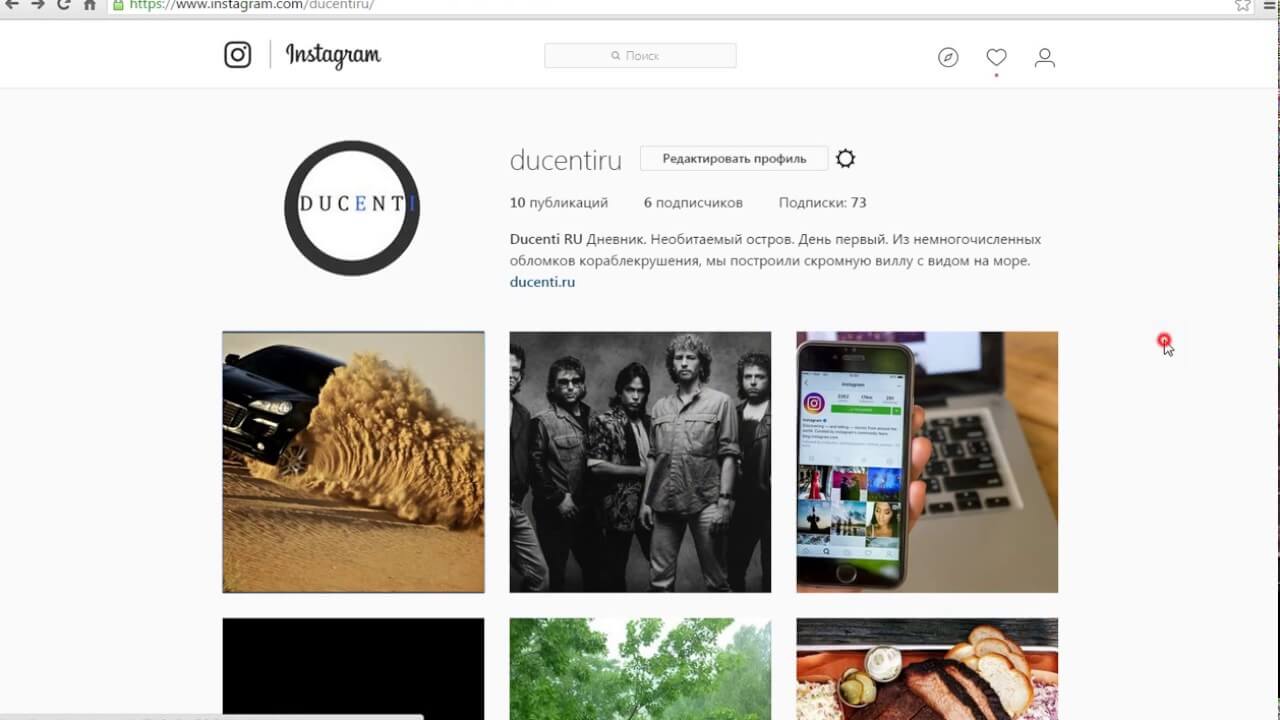 Используя это программное обеспечение, пользователь может удалить несколько фотографий одним нажатием.
Используя это программное обеспечение, пользователь может удалить несколько фотографий одним нажатием.
С помощью этого инструмента пользователь может выполнять следующие функции: массовое удаление фотографий, снятие отметки «Нравится» с нескольких фотографий и видео, блокировка нескольких подписчиков, массовая отмена подписки на пользователей.
Для массового удаления фото из Instagram с помощью приложения ,
- Сначала откройте магазин Google Play и установите это приложение, если у вас возникли проблемы с загрузкой приложения из магазина Google Play, вы можете использовать файл APK (ссылка добавлена).
- Теперь, когда вы завершили загрузку и установку приложения из магазина Google, пользователю рекомендуется войти в систему со своими учетными данными. После того, как вы вошли в систему, перейдите к опции публикации, которая будет присутствовать в нижней панели.
- После того, как вы выберете опцию публикации, приложение автоматически предоставит вам все фотографии и видео, которые вы разместили в Instagram.
 Теперь выберите количество фотографий, которые вы хотите удалить.
Теперь выберите количество фотографий, которые вы хотите удалить. - После того, как вы закончите выбор количества фотографий, которые вы хотите удалить, нажмите на опцию удаления, которая удалит фотографии в Bulk или Mass и видео, которые вы выбрали в первую очередь.
Все просто.
2. Очиститель для Instagram (Android и iOS)
«Очиститель для Instagram» работает на платформах Android и iOS. Это тоже полезное приложение, поэтому давайте перейдем к шагам:
Шаг 1
Сначала откройте магазин Google Play и установите это приложение. Вы можете получить iOS версии из iTunes (Cleaner for IG).
Step 2
Теперь, когда вы закончили установку этого приложения на свой смартфон.Войдите в приложение со своими учетными данными.
Теперь нажмите на носитель, который будет присутствовать в нижней панели. После нажатия этой кнопки приложение сгенерирует все фотографии и видео, которые вы разместили в Instagram. Теперь нажмите на опцию быстрого выбора, которая автоматически выберет все медиафайлы.
Теперь нажмите на опцию быстрого выбора, которая автоматически выберет все медиафайлы.
Примечание: В бесплатной версии можно удалить 50 фотографий одновременно, а в профессиональной версии вы можете удалить неограниченное количество фотографий при покупке от 3 до 5 долларов.
Step 3
После нажатия на опцию быстрого выбора появится плавающий значок с опцией удаления.Когда вы нажмете кнопку удаления, фотографии будут удалены мгновенно.
3. Массовое удаление для Instagram
ИнструментMass Delete for Instagram позволяет удалять несколько фотографий и видео из Instagram. Процесс очень прост: просто скачайте это приложение в формате .apk и запустите.
После установки войдите в систему со своими учетными данными, чтобы удалить несколько фотографий Instagram, используя опцию удаления, представленную в верхней правой части приложения.
Итоги:
Если вы хотите удалить одно изображение, вам не нужны такие длинные методы, вы можете сделать это вручную.
Однако, если вам нужно массово удалить все изображения из Instagram, просто используйте сторонние инструменты, упомянутые выше. Это поможет вам произвести массовое удаление.
Также читают:
Как удалить сразу несколько фотографий из Instagram
Несомненно, у всех нас есть учетная запись Instagram. Instagram — одна из самых популярных платформ социальных сетей, где мы подключаемся и обмениваемся фотографиями и видео с нашими подписчиками. Вы когда-нибудь пытались удалить сразу несколько фотографий из своей учетной записи Instagram? Ты можешь сделать это? Разрешено ли это в Instagram? К сожалению, Instagram позволяет удалять фотографии только одну за другой, и вы не можете массово удалять фотографии, что очень раздражает.
К счастью, есть несколько сторонних приложений, которые могут помочь вам удалить сразу несколько фотографий из Instagram. Однако не все приложения лучше всего удаляют изображения сразу.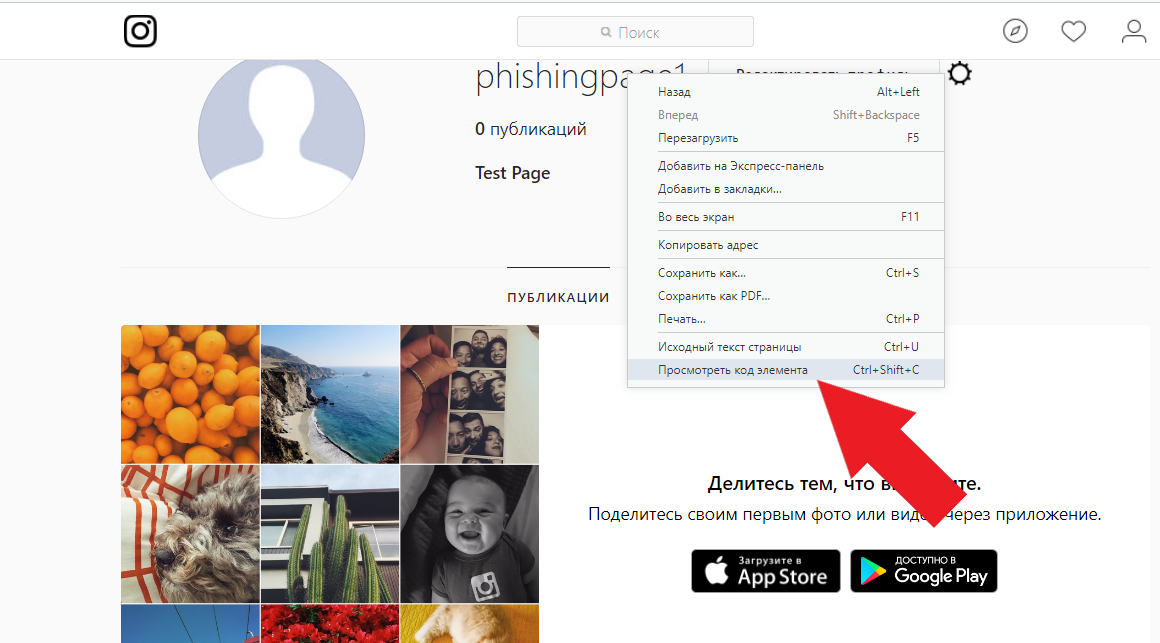 В этой статье мы собрали три сторонних приложения, которые могут выполнить свою работу. Поэтому, не теряя времени, мы объясним , как с помощью этих приложений можно удалить сразу несколько фотографий из Instagram.
В этой статье мы собрали три сторонних приложения, которые могут выполнить свою работу. Поэтому, не теряя времени, мы объясним , как с помощью этих приложений можно удалить сразу несколько фотографий из Instagram.
Как удалить сразу несколько фотографий из Instagram
Прежде чем мы увидим, как удалить несколько фотографий или сообщений из Instagram, сначала давайте посмотрим, как удалить фотографии из Instagram:
Удалить отдельные фотографии Instagram? (Через приложение)Начнем с процесса удаления фотографий из приложения Instagram.
1. Просто запустите приложение Instagram на своем смартфоне.
2. Нажмите на значок профиля в правом нижнем углу. Затем нажмите на фотографию, которую хотите удалить.
3. Откроется фото. Нажмите на трехточечный значок в правом верхнем углу фотографии.
4. Появится меню. Нажмите Удалить из списка.
Нажмите Удалить из списка.
5. Появится диалоговое окно подтверждения.Снова нажмите Удалить.
6. Однако есть еще одна опция « Архив », которую вы можете использовать, чтобы скрыть свои фотографии от других, а не удалять их из своей учетной записи.
Это все об удалении отдельных фотографий из вашей учетной записи Instagram, но если вы хотите удалить несколько фотографий, следуйте следующему методу.
Также читайте: Исправить невозможность обмена фотографиями из Instagram в Facebook
Удалить несколько Instagram P фотографий (сторонние приложения) Как мы уже говорили ранее, нет официальных вариантов удаления нескольких фотографий или публикаций в Instagram.Следовательно, нам нужно использовать сторонние приложения для выполнения этой задачи. Мы отобрали три сторонних приложения, которые могут удалять сразу несколько фотографий из учетной записи Instagram.
- Очиститель для Instagram Отписаться, заблокировать, удалить
- Мгновенный очиститель для Instagram
- Массовое удаление для Instagram
Давайте обсудим шаги по использованию этих приложений один за другим:
Очиститель для Instagram Отписаться, заблокировать, удалить1. Загрузите и установите Cleaner for Instagram из магазина Google Play.
2. После завершения установки запустите приложение.
3. Войдите в со своими учетными данными Instagram в приложении.
4. Перейдите к опции Media на нижней панели. Здесь вы увидите фото и видео вашего аккаунта.
5. Выберите фотографии, которые вы хотите удалить, затем нажмите круговую кнопку.
6. Появится меню, в котором выберите « Удалить ».
7. Появится подтверждающее сообщение, нажмите на опцию Начать сейчас . Выбранные фотографии из Instagram будут сразу удалены.
Выбранные фотографии из Instagram будут сразу удалены.
Примечание: Если вы используете бесплатную версию этого приложения, вы получите в общей сложности 50 операций для каждой опции. Вы можете приобрести платную версию, чтобы получить полный доступ к этому приложению.
Мгновенный очиститель для InstagramМгновенный очиститель считается одним из лучших приложений для удаления нескольких фотографий.Кроме того, есть и другие варианты, которые вы можете выбрать с помощью этого приложения:
- Массовая отписаться от пользователей.
- В отличие от фото и видео оптом.
- Массовый блок последователей оптом.
- Массовое удаление ваших сообщений
1. Загрузите и установите Instant Cleaner for Instagram из Google Play Store.
Примечание: Это приложение было удалено из Play Store (обновление: 27 марта 2020 г.)
2. После завершения установки запустите приложение.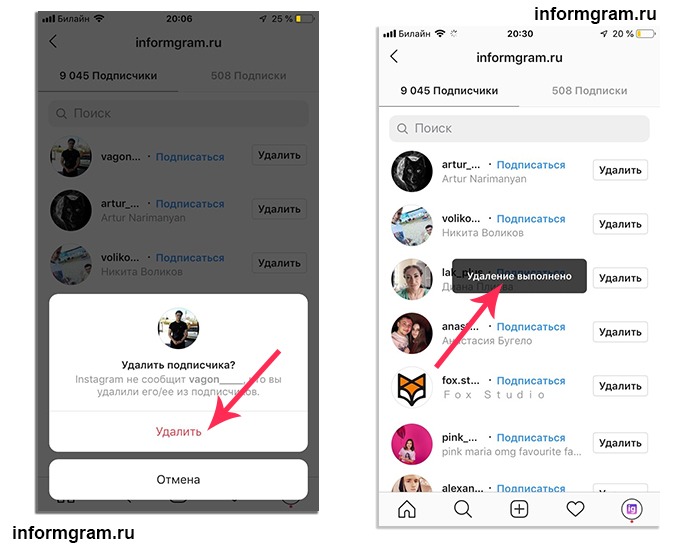
3. Теперь войдите в систему со своими учетными данными Instagram и нажмите «Сообщения» на нижней панели. В разделе «Сообщения» вы увидите фото и видео из аккаунта Instagram.
4. Выберите фото и видео, которые хотите удалить, и нажмите «Удалить» на верхней панели.
5. Вот и все, начнется процесс удаления нескольких фотографий.
Если вы используете бесплатную версию этого приложения, вы получите в общей сложности 15 операций, и под каждой опцией вы сможете выбрать 5 фотографий.Вы можете приобрести платную версию, чтобы получить полный доступ к этому приложению.
Также читайте: Как деактивировать или удалить свою учетную запись Instagram (2020)
Массовое удаление для Instagram Если вы не хотите покупать профессиональные версии, чтобы получить все функции приложений, это приложение поможет вам сэкономить деньги. Это приложение предоставит вам возможность массового удаления, массового подписки / отмены подписки, массового удаления в отличие от Instagram. Это приложение имеет такой же макет, как Instant Cleaner for Instagram.Следовательно, шаги такие же.
Это приложение имеет такой же макет, как Instant Cleaner for Instagram.Следовательно, шаги такие же.
Вам необходимо загрузить это приложение со стороннего веб-сайта и войти в систему, используя свои учетные данные Instagram. Однако вам необходимо убедиться, что вы храните свой пароль в безопасности, потому что это приложение утверждает, что не хранит ваш пароль, но они хранят ваше имя пользователя учетной записи Instagram для записи. Было бы хорошо, если бы вы изменили свой пароль после выполнения необходимых задач с этим приложением.
Как удалить все фотографии из Instagram
Instagram — одно из самых известных приложений для социальных сетей в настоящее время.Большинство людей используют Instagram из-за его доступности для миллионов пользователей и отличного интерфейса. Он позволяет легко обмениваться фотографиями, видео и оставлять комментарии своим друзьям и подписчикам. Однако, поскольку Instagram не позволяет удалять сразу несколько фотографий, это может быть проблемой, когда вы захотите. К счастью, мы создали самые эффективные приложения, с помощью которых вы можете удалить все фотографии из Instagram всего за несколько секунд.
К счастью, мы создали самые эффективные приложения, с помощью которых вы можете удалить все фотографии из Instagram всего за несколько секунд.
Как удалить одну фотографию из Instagram
Как мы знаем, Instagram — это хорошо известное приложение для социальных сетей для обмена изображениями, которое было запущено еще в 2017 году.Вы можете делиться фотографиями и видео со своими подписчиками или даже через личные сообщения. Но иногда вы хотите удалить сообщение Instagram, потому что это не важно, но вы не знаете, как его удалить. Не беспокойтесь, ниже мы перечислили простой процесс, как удалить сообщение Instagram в несколько нажатий.
- Загрузите приложение Instagram из магазина приложений, а затем установите его на свой телефон.
- Откройте приложение Instagram на своем телефоне, затем нажмите кнопку «Домой» в нижнем левом углу экрана, затем продолжайте прокручивать ленту вниз, чтобы выбрать изображение, которое вы хотите удалить.

- Нажмите значок меню «Три точки» в правом верхнем углу экрана, а затем выберите опцию «Удалить», чтобы удалить сообщение, которое вы хотите удалить.
Как удалить все фотографии из Instagram
Используйте Auto Clicker
Auto Clicker — это приложение, которое позволяет многократно касаться любой области экрана вашего устройства. Например, вы хотите удалить все сообщения в Instagram, но вам лень снова и снова нажимать на свой телефон. Это приложение идеально подходит для вас благодаря автоматическому нажатию на него.Вот полные инструкции по использованию этой платформы.
- Загрузите приложение в магазине Google Play и откройте его.
- Нажмите кнопку «Включить» под «Режимом нескольких целей», чтобы использовать несколько движений.
- Коснитесь значка со знаком «Плюс», чтобы добавить цели и поместить его на экран, где вы хотите выполнить пошаговый процесс удаления нескольких фотографий из Instagram.
Как архивировать фотографии в Instagram
Допустим, вы являетесь пользователем Instagram, и вам нравится публиковать и делиться фотографиями и видео с друзьями и подписчиками, но вы хотите заархивировать свой пост, потому что хотите скрыть или удалить его из ваш профиль в Instagram, чтобы его не видели другие люди. Что ж, это не невозможно. Мы покажем вам, как удалить несколько фотографий из Instagram всего за несколько простых шагов.
Что ж, это не невозможно. Мы покажем вам, как удалить несколько фотографий из Instagram всего за несколько простых шагов.
- Зайдите в свой профиль в Instagram и выберите сообщения, которые хотите заархивировать.
- Нажмите значок меню «Три точки» в правом верхнем углу интерфейса, а затем выберите параметр «Архивировать».
Как удалить все сообщения Instagram
На этот раз мы покажем вам процесс удаления всех сообщений Instagram в несколько нажатий.Как мы знаем, мы часто публикуемся в социальных сетях, особенно в Instagram, чтобы продемонстрировать наши таланты или продвигать некоторые продукты, если вы маркетолог. Точно так же могут быть случаи, когда нам нужно удалить нашу старую публикацию, потому что она не важна, и вы можете опубликовать новую. Имея это в виду, мы перечислили ниже шаги о том, как удалить все фотографии из Instagram.
- В своем профиле Instagram коснитесь публикации, которую хотите удалить.
- Затем нажмите значок меню «Три точки», расположенный в верхней правой части экрана.

- Отсюда выберите опцию «Удалить», чтобы удалить сообщение, которое вы хотите удалить.
Вообще говоря, удалить массовые публикации в вашем посте в Instagram не так просто, как вы думаете. Для этого нужно искать какие-то инструменты. Кроме того, мы упомянули несколько советов о том, как массово удалять фотографии из Instagram для вашей справки. Если у вас есть вопросы, не забудьте оставить комментарий ниже.
Рейтинг: 4.3 / 5 (на основе 20 оценок) Спасибо за вашу оценку!
Как массово удалить сообщения Instagram?
Зачем вообще удалять фотографии из Instagram?
Есть много причин, по которым кому-то может потребоваться удалить сразу несколько фотографий из Instagram: возможно, вы решили стать влиятельным лицом и публиковать только отточенные профессиональные снимки в своей учетной записи Instagram, может быть, вы просто хотите что-то изменить в своей жизни и удалите весь свой старый контент, чтобы освободить место для чего-то нового, или, возможно, у вас просто много старых постов, которые вас смущает сейчас, когда ваша игра в Instagram стала намного лучше. Независимо от того, по каким причинам вы удалили сразу несколько фото в Insta, это руководство поможет вам сделать это быстро.
Независимо от того, по каким причинам вы удалили сразу несколько фото в Insta, это руководство поможет вам сделать это быстро.
Как удалить массовые публикации в Instagram?
К сожалению, с 2020 года Instagram не позволяет пользователям удалять сразу несколько постов Instagram. Единственный способ удалить сразу несколько сообщений с помощью приложения Instagram — полностью удалить свою учетную запись, что приведет к удалению всех ваших сообщений.
Хорошая новость заключается в том, что существует множество сторонних приложений и программ, которые можно использовать для массового удаления сообщений Instagram.Например, такие программы, как Instant Cleaner, InstaClean и Cleaner for Ins, могут выполнить работу быстро и безопасно.
Как удалить фото в Инстаграм?
Если вы не хотите удалять свою учетную запись Instagram и не хотите использовать сторонние приложения, вы можете просто удалить свои фотографии по одной. Для этого откройте свой профиль в Instagram и нажмите на фотографию, которую хотите удалить, чтобы развернуть ее. Затем нажмите на три точки в правом верхнем углу и нажмите «Удалить» — фотография будет удалена из вашей ленты.
Затем нажмите на три точки в правом верхнем углу и нажмите «Удалить» — фотография будет удалена из вашей ленты.
Могу ли я скрыть свои сообщения в Instagram, не удаляя их?
К счастью для вас, удаление приложений Instagram — не единственный вариант — вы можете легко архивировать сообщения в Instagram на неограниченное количество времени. Это скроет эти сообщения из вашего профиля, поэтому вы и ваши подписчики не сможете их увидеть. В отличие от удаления ваших сообщений, их архивирование полностью обратимо, поэтому вы можете отобразить эти сообщения в любое время, и они снова появятся в вашем профиле в том же месте, что и раньше, со всеми лайками, комментариями и подписями на их исходном месте.
Часто задаваемые вопросы об удалении постов в Instagram
Могу ли я удалить несколько фотографий из Instagram одновременно?
Да, вы можете удалить сразу несколько сообщений в Instagram, если для этого загрузите специальные сторонние приложения, такие как InstaClean.
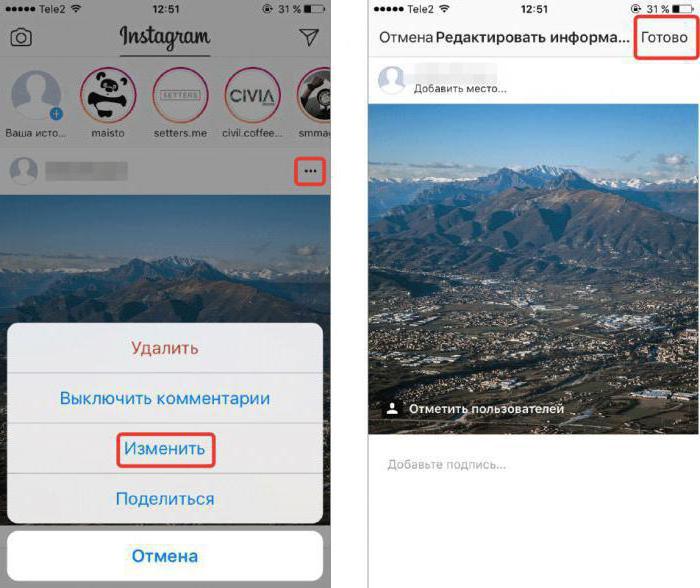

 Нужно зайти на официальный портал приложения. В процессе установки нужно проставить правильную ОС.
Нужно зайти на официальный портал приложения. В процессе установки нужно проставить правильную ОС.
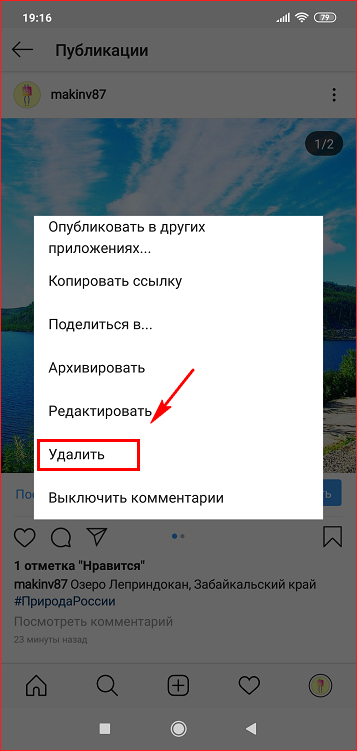




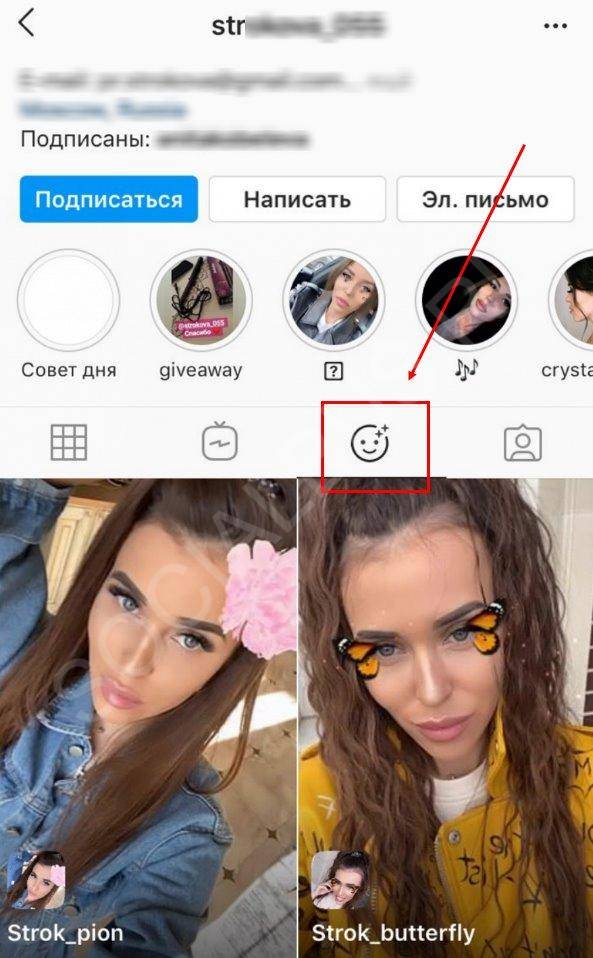

 При помощи карусели можете продемонстрировать свой товар или услугу с разных ракурсов, показать доступный ассортимент продукции.
При помощи карусели можете продемонстрировать свой товар или услугу с разных ракурсов, показать доступный ассортимент продукции. Единственный способ сделать это – удалить запись и заново ее разместить с применением необходимых настроек.
Единственный способ сделать это – удалить запись и заново ее разместить с применением необходимых настроек.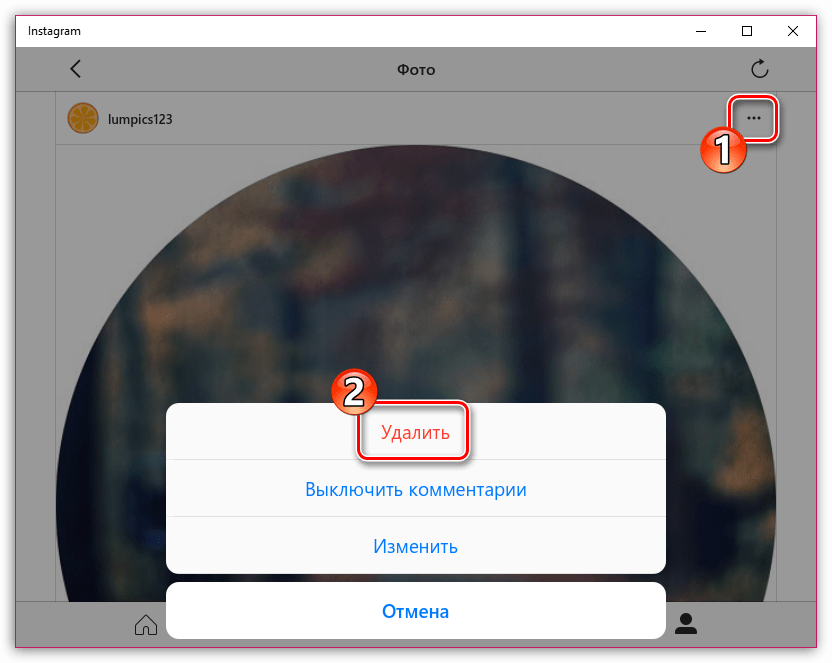
 На фотографиях появится нумерация.
На фотографиях появится нумерация. Вы можете удалить публикацию, но при этом отправить её в архив, который будет доступен только вам.
Вы можете удалить публикацию, но при этом отправить её в архив, который будет доступен только вам.
 00 для до 50 действий
00 для до 50 действий


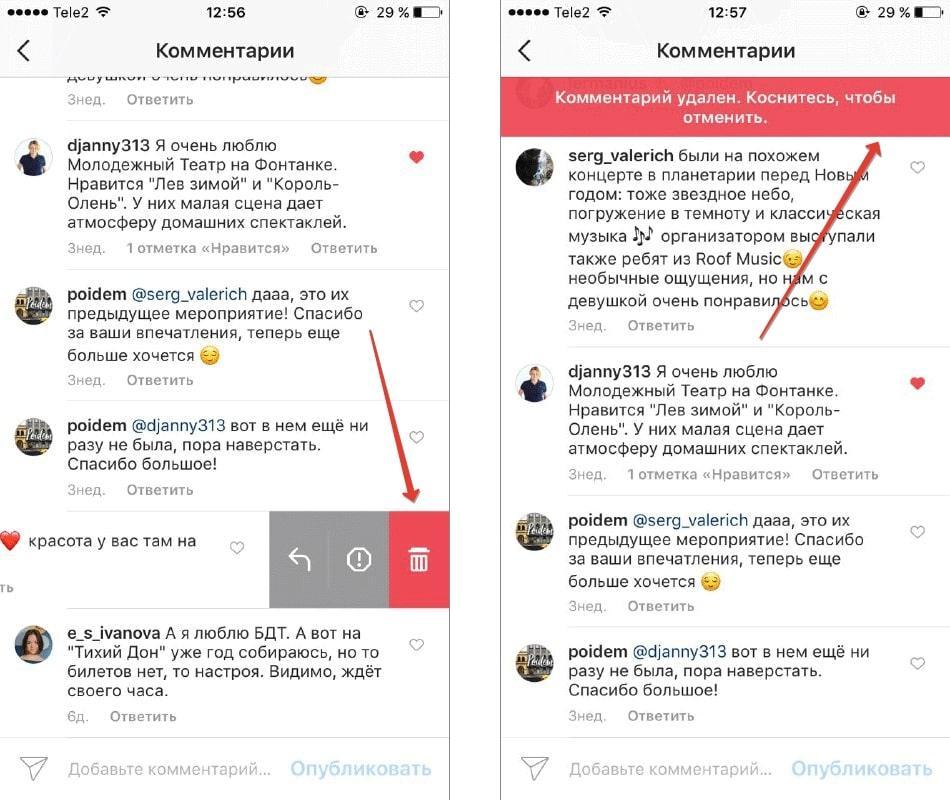
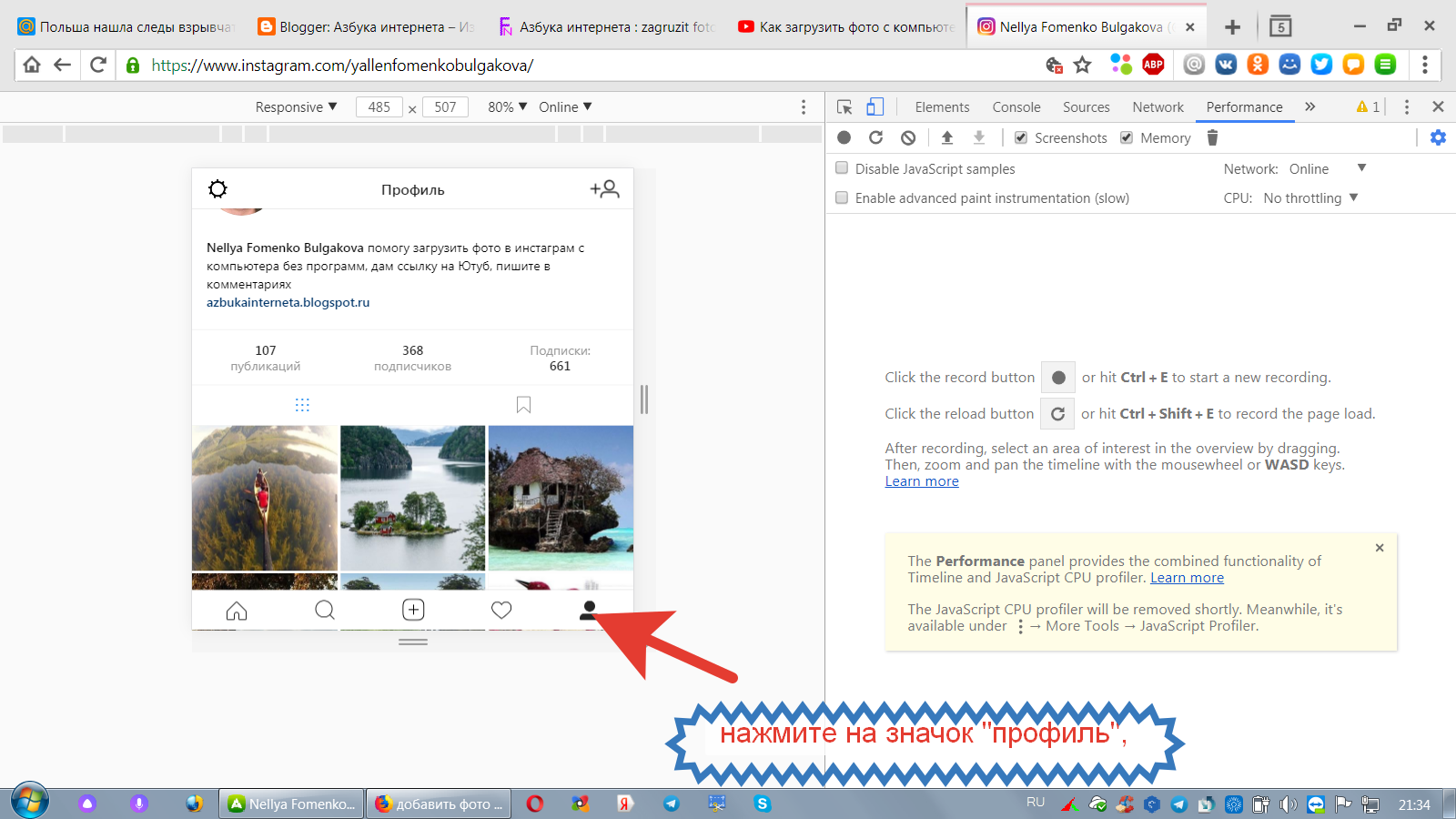

 Теперь выберите количество фотографий, которые вы хотите удалить.
Теперь выберите количество фотографий, которые вы хотите удалить.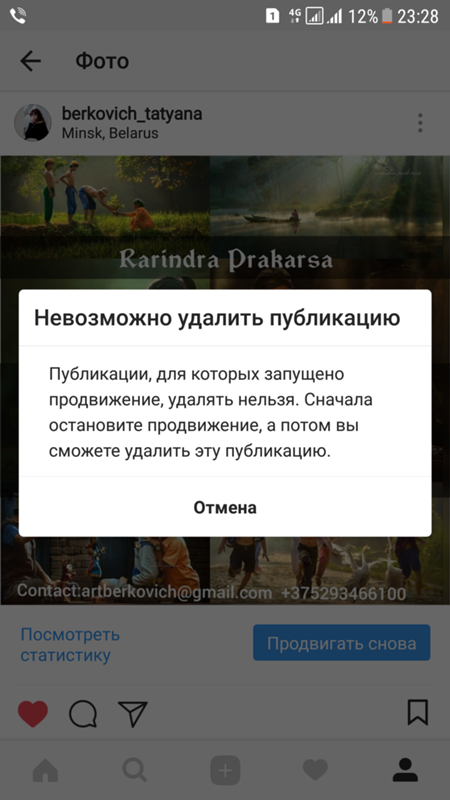


Об авторе